Tugas bawaan Alur Kerja Siklus Hidup
Alur Kerja Siklus Hidup dilengkapi dengan berbagai tugas yang telah dikonfigurasi sebelumnya yang dirancang untuk menjalankan skenario manajemen siklus hidup umum secara otomatis. Tugas bawaan ini dapat digunakan untuk membuat alur kerja yang disesuaikan dengan kebutuhan organisasi Anda. Tugas-tugas ini dapat dikonfigurasi dalam hitungan detik untuk membuat alur kerja baru. Tugas-tugas ini juga memiliki kategori berdasarkan model Joiner-Mover-Leaver sehingga dapat dengan mudah ditempatkan ke dalam alur kerja berdasarkan kebutuhan. Dalam artikel ini Anda mendapatkan daftar lengkap tugas, informasi tentang parameter umum yang dimiliki setiap tugas, dan daftar parameter unik yang diperlukan untuk setiap tugas tertentu.
Tugas yang didukung
Tugas bawaan Alur Kerja Siklus Hidup masing-masing menyertakan pengidentifikasi, yang dikenal sebagai taskDefinitionID, dan dapat digunakan untuk membuat alur kerja baru dari awal, atau disertakan ke dalam templat alur kerja sehingga sesuai dengan kebutuhan organisasi Anda. Untuk informasi selengkapnya tentang templat yang tersedia untuk digunakan dengan Alur Kerja Siklus Hidup, lihat: Templat Alur Kerja Siklus Hidup.
Alur Kerja Siklus Hidup saat ini mendukung tugas berikut:
| Tugas | taskdefinitionID | Kategori |
|---|---|---|
| Kirim email selamat datang ke karyawan baru | 70b29d51-b59a-4773-9280-8841dfd3f2ea | Joiner |
| Mengirim email pengingat onboarding | 3C860712-2D37-42A4-928F-5C93935D26A1 | Joiner |
| Hasilkan Kode Akses Sementara, dan mengirim melalui email ke manajer pengguna | 1b555e50-7f65-41d5-b514-5894a026d10d | Joiner |
| Mengirim email untuk memberi tahu manajer tentang pemindahan pengguna | aab41899-9972-422a-9d97-f626014578b7 | Penggerak |
| Meminta penetapan paket akses pengguna | c1ec1e76-f374-4375-aaa6-0bb6bd4c60be | Joiner, Mover |
| Tambahkan pengguna ke grup | 22085229-5809-45e8-97fd-270d28d66910 | Joiner, Leaver, Mover |
| Tambahkan pengguna ke tim | e440ed8d-25a1-4618-84ce-091ed5be5594 | Joiner, Leaver, Mover |
| Aktifkan akun pengguna | 6fc52c9d-398b-4305-9763-15f42c1676fc | Joiner, Leaver |
| Jalankan ekstensi tugas kustom | 4262b724-8dba-4fad-afc3-43fcbb497a0e | Joiner, Leaver, Mover |
| Nonaktifkan akun pengguna | 1dfdfcc7-52fa-4c2e-bf3a-e3919cc12950 | Keluar |
| Menghapus pengguna dari grup yang dipilih | 1953a66c-751c-45e5-8bfe-01462c70da3c | Joiner, Leaver, Mover |
| Hapus pengguna dari semua grup | b3a31406-2a15-4c9a-b25b-a658fa5f07fc | Keluar |
| Hapus pengguna dari tim | 06aa7acb-01af-4824-8899-b14e5ed788d6 | Keluar |
| Hapus pengguna dari semua tim | 81f7b200-2816-4b3b-8c5d-dc556f07b024 | Keluar |
| Menghapus penetapan paket akses untuk pengguna | 4a0b64f2-c7ec-46ba-b117-18f262946c50 | Leaver, Mover |
| Menghapus semua penetapan paket akses untuk pengguna | 42ae2956-193d-4f39-be06-691b8ac4fa1d | Keluar |
| Membatalkan semua permintaan penetapan paket akses yang tertunda untuk pengguna | 498770d9-bab7-4e4c-b73d-5ded82a1d0b3 | Keluar |
| Menghapus semua penugasan lisensi dari pengguna | 8fa97d28-3e52-4985-b3a9-a1126f9b8b4e | Keluar |
| Menghapus pengguna | 8d18588d-9ad3-4c0f-99d0-ec215f0e3dff | Keluar |
| Mengirim email ke manajer sebelum hari terakhir pengguna | 52853a3e-f4e5-4eb8-bb24-1ac09a1da935 | Keluar |
| Kirim email pada hari terakhir pengguna | 9c0a1eaf-5bda-4392-9d9e-6e155bb57411 | Keluar |
| Mengirim email ke manajer pengguna setelah hari terakhir mereka | 6f22ddd4-b3a5-47a4-a846-0d7c201a49ce | Keluar |
Parameter tugas umum
Parameter tugas umum adalah parameter non-unik yang terdapat dalam setiap tugas. Saat menambahkan tugas ke alur kerja baru, atau templat alur kerja, Anda bisa menyesuaikan dan mengonfigurasi parameter ini sehingga sesuai dengan persyaratan Anda.
| Parameter | Definisi |
|---|---|
| category | String baca-saja yang mengidentifikasi kategori atau beberapa kategori tugas. Ditentukan secara otomatis ketika taskDefinitionID dipilih. |
| taskDefinitionId | String yang mereferensikan taskDefinition yang menentukan tugas mana yang akan dijalankan. |
| Diaktifkan | Nilai boolean yang menunjukkan apakah tugas diatur untuk dijalankan atau tidak. Jika diatur ke "true" maka tugas berjalan. Defaultnya diatur ke true. |
| displayName | String unik yang mengidentifikasi tugas. |
| description | String yang menjelaskan tujuan tugas untuk penggunaan administratif. (Opsional) |
| executionSequence | Bilangan bulat baca-saja yang menyatakan dalam urutan apa tugas berjalan dalam alur kerja. |
| continueOnError | Nilai boolean yang menentukan apakah kegagalan tugas ini menghentikan eksekusi alur kerja berikutnya. |
| arguments | Berisi parameter unik yang relevan untuk tugas yang diberikan. |
Parameter tugas email umum
Email, yang dikirim dari tugas, dapat dikustomisasi. Jika Anda memilih untuk mengkustomisasi email, Anda dapat mengatur argumen berikut:
- Subjek: Menyesuaikan subjek email.
- Isi pesan: Menyesuaikan isi email yang dikirim.
- Terjemahan bahasa email: Mengambil alih pengaturan bahasa penerima email. Teks kustom tidak dikustomisasi, dan disarankan untuk mengatur bahasa ini ke bahasa yang sama dengan teks kustom.
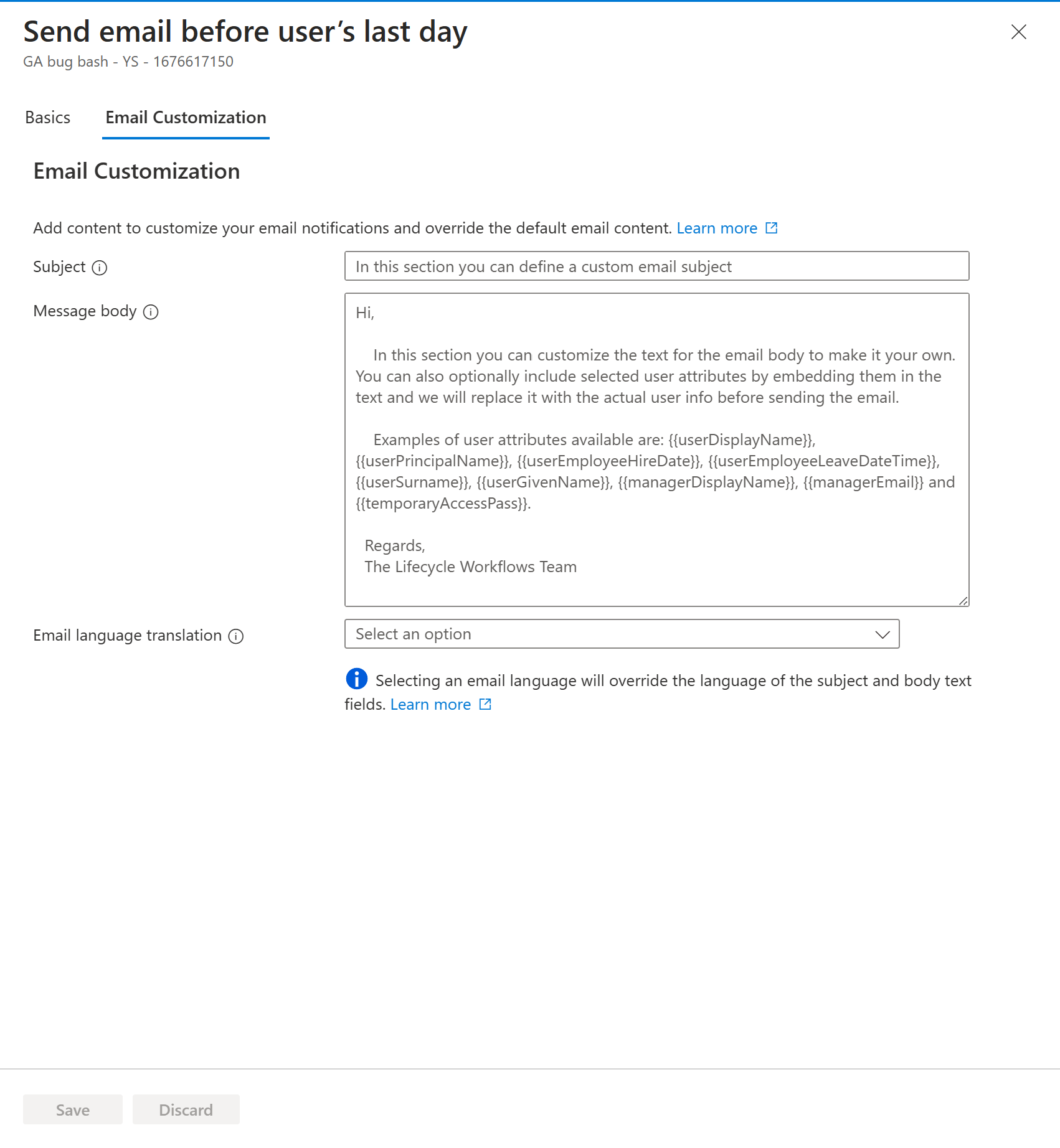
Untuk panduan langkah demi langkah tentang ini, lihat: Menyesuaikan email yang dikirim oleh tugas alur kerja.
Atribut dinamis dalam email
Dengan email yang disesuaikan, Anda dapat menyertakan atribut dinamis dalam subjek dan isi untuk mempersonalisasi email ini. Daftar atribut dinamis yang dapat disertakan adalah sebagai berikut:
| Atribut | Definisi |
|---|---|
| userDisplayName | Nama tampilan pengguna. |
| userEmployeeHireDate | Tanggal persewaan karyawan pengguna. |
| userEmployeeLeaveDateTime | Waktu tanggal cuti karyawan pengguna. |
| managerDisplayName | Nama tampilan manajer pengguna. |
| temporaryAccessPass | Kode Akses Sementara yang dihasilkan. Hanya tersedia dengan tugas Buat TAP Dan Kirim Email . |
| userPrincipalName | UserPrincipalName pengguna. |
| managerEmail | Email manajer. |
| userSurname | Nama belakang pengguna. |
| userGivenName | Nama depan pengguna. |
Catatan
Saat menambahkan atribut ini ke email atau subjek yang disesuaikan, atribut tersebut harus disematkan dengan benar. Untuk panduan langkah demi langkah tentang melakukan ini, lihat: Memformat atribut dalam email yang disesuaikan.
Detail tugas
Di bagian ini adalah setiap tugas tertentu, dan informasi terperinci seperti parameter dan prasyarat, diperlukan agar berhasil dijalankan. Parameter dicatat saat muncul baik di pusat admin Microsoft Entra, dan dalam Microsoft Graph. Untuk informasi tentang pengeditan tugas Alur Kerja Siklus Hidup secara umum, lihat: Mengelola Versi alur kerja.
Kirim email selamat datang ke karyawan baru
Alur Kerja Siklus Hidup memungkinkan Anda mengotomatiskan pengiriman email penyambutan ke karyawan baru di organisasi Anda. Anda dapat menyesuaikan nama tugas dan deskripsi untuk tugas ini di pusat admin Microsoft Entra.
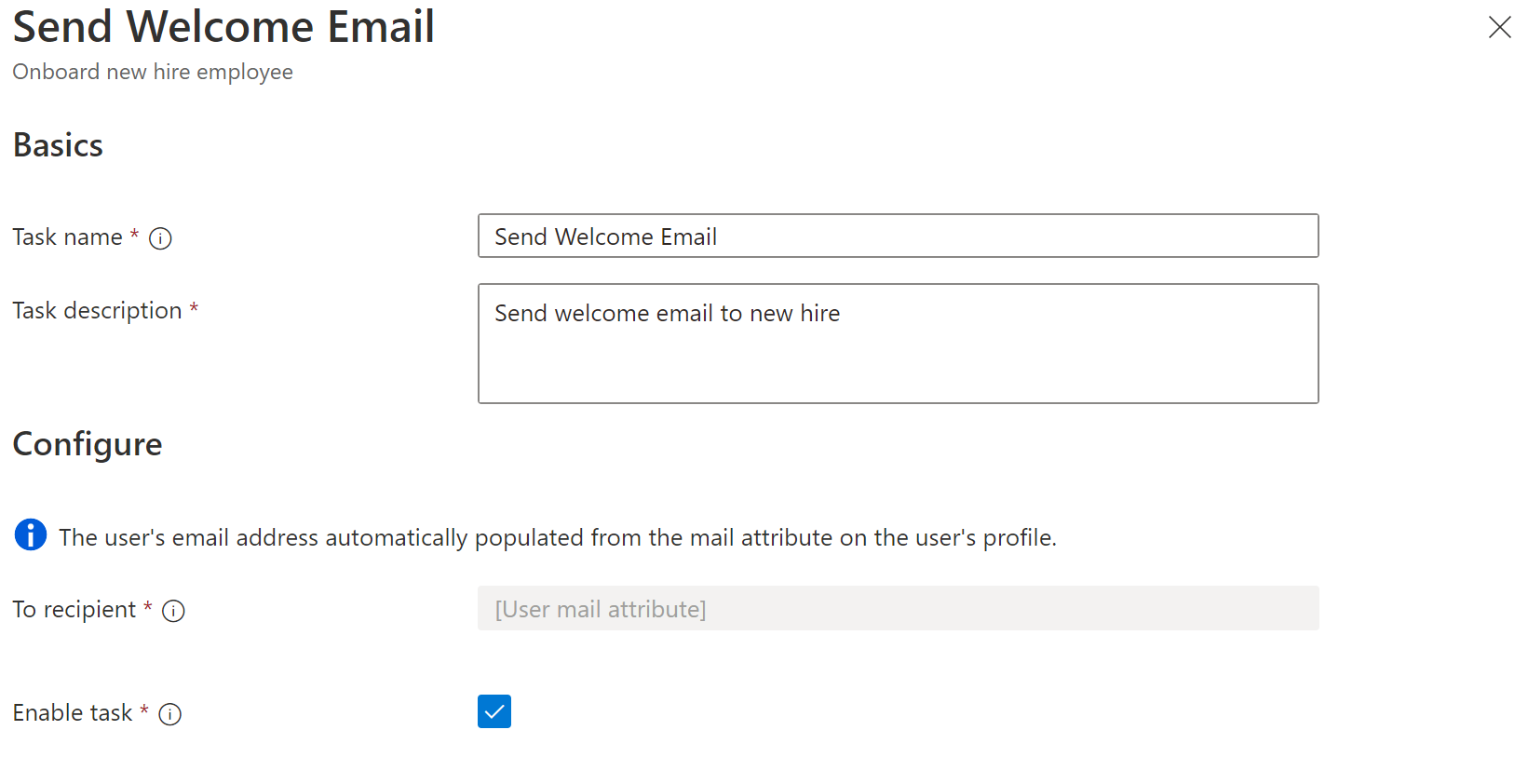
Prasyarat Microsoft Entra untuk menjalankan tugas Kirim email selamat datang ke penyewaan baru adalah:
- Atribut email yang diisi untuk pengguna.
Untuk Microsoft Graph, parameter untuk kirim email selamat datang ke tugas penyewaan baru adalah sebagai berikut:
| Parameter | Definisi |
|---|---|
| category | joiner |
| displayName | Kirim Email Penyambutan (Dapat disesuaikan oleh pengguna) |
| description | Kirim email penyambutan ke karyawan baru (Dapat disesuaikan oleh pengguna) |
| taskDefinitionId | 70b29d51-b59a-4773-9280-8841dfd3f2ea |
| arguments | Parameter tugas email umum opsional dapat ditentukan; jika tidak disertakan, perilaku default akan berlaku. |
Contoh penggunaan dalam alur kerja:
{
"category": "joiner",
"continueOnError": false,
"description": "Send welcome email to new hire",
"displayName": "Send Welcome Email",
"isEnabled": true,
"taskDefinitionId": "70b29d51-b59a-4773-9280-8841dfd3f2ea",
"arguments": [
{
"name": "cc",
"value": "e94ad2cd-d590-4b39-8e46-bb4f8e293f85,ac17d108-60cd-4eb2-a4b4-084cacda33f2"
},
{
"name": "customSubject",
"value": "Welcome to the organization {{userDisplayName}}!"
},
{
"name": "customBody",
"value": "Welcome to our organization {{userGivenName}} {{userSurname}}.\n\nFor more information, reach out to your manager {{managerDisplayName}} at {{managerEmail}}."
},
{
"name": "locale",
"value": "en-us"
}
]
}
Mengirim email pengingat onboarding
Alur Kerja Siklus Hidup memungkinkan Anda mengotomatiskan pengiriman email pengingat orientasi ke manajer karyawan baru di organisasi Anda. Anda dapat menyesuaikan nama tugas dan deskripsi untuk tugas ini di pusat admin Microsoft Entra.
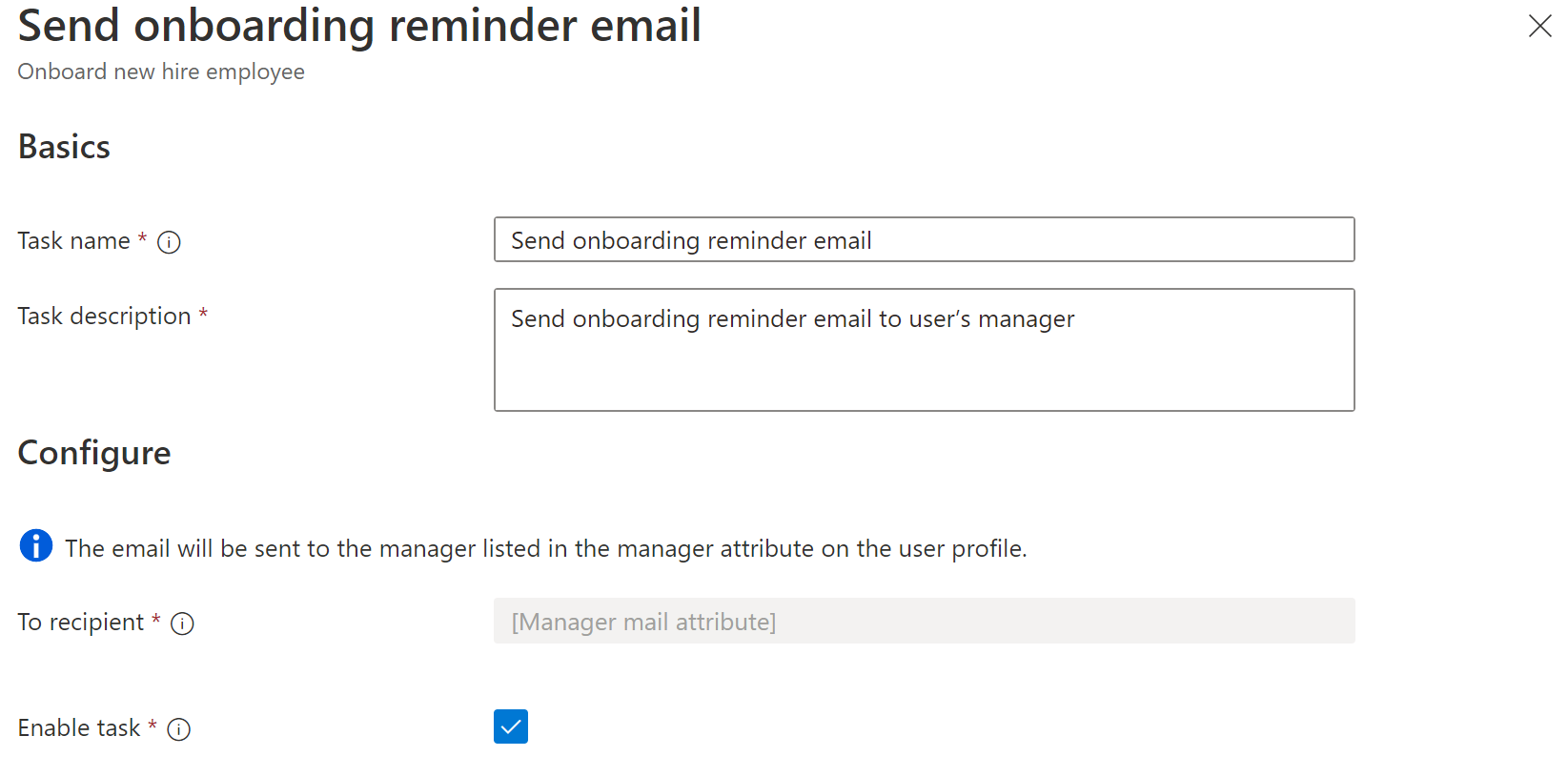
Prasyarat Microsoft Entra untuk menjalankan tugas kirim email pengingat onboarding adalah:
- Atribut manager yang diisi untuk pengguna.
- Atribut email manager yang diisi untuk pengguna.
Untuk Microsoft Graph, parameter untuk tugas kirim email pengingat onboarding adalah sebagai berikut:
| Parameter | Definisi |
|---|---|
| category | joiner |
| displayName | Mengirim email pengingat onboarding (Dapat disesuaikan oleh pengguna) |
| description | Mengirim email pengingat onboarding ke manajer pengguna (Dapat disesuaikan oleh pengguna) |
| taskDefinitionId | 3C860712-2D37-42A4-928F-5C93935D26A1 |
| arguments | Parameter tugas email umum opsional dapat ditentukan; jika tidak disertakan, perilaku default akan berlaku. |
Contoh penggunaan dalam alur kerja:
{
"category": "joiner",
"continueOnError": false,
"description": "Send onboarding reminder email to user\u2019s manager",
"displayName": "Send onboarding reminder email",
"isEnabled": true,
"taskDefinitionId": "3C860712-2D37-42A4-928F-5C93935D26A1",
"arguments": [
{
"name": "cc",
"value": "e94ad2cd-d590-4b39-8e46-bb4f8e293f85,068fa0c1-fa00-4f4f-8411-e968d921c3e7"
},
{
"name": "customSubject",
"value": "Reminder: {{userDisplayName}} is starting soon"
},
{
"name": "customBody",
"value": "Hello {{managerDisplayName}}\n\nthis is a reminder that {{userDisplayName}} is starting soon.\n\nRegards\nYour IT department"
},
{
"name": "locale",
"value": "en-us"
}
]
}
Hasilkan Kode Akses Sementara, dan mengirim melalui email ke manajer pengguna
Saat pengguna yang kompatibel bergabung dengan organisasi Anda, Alur Kerja Siklus Hidup memungkinkan Anda membuat Kode Akses Sementara (TAP) secara otomatis, dan mengirimkannya ke manajer pengguna baru. Anda juga dapat menyesuaikan email yang dikirim ke manajer pengguna.
Catatan
Tanggal perekrutan karyawan pengguna digunakan sebagai waktu mulai untuk Kode Akses Sementara. Pastikan bahwa pengaturan tugas masa aktif Kode Akses Sementara dan porsi waktu tanggal perekrutan pengguna Anda diatur dengan tepat sehingga Kode Akses Sementara masih valid saat pengguna memulai hari pertamanya. Jika tanggal sewa pada saat eksekusi alur kerja sudah ada di masa lalu, waktu saat ini digunakan sebagai waktu mulai.
Dengan tugas ini di pusat admin Microsoft Entra, Anda dapat memberi tugas nama dan deskripsi. Anda juga harus mengatur:
- Durasi aktivasi- Berapa lama kode sandi aktif.
- Satu kali penggunaan- Jika kode sandi hanya dapat digunakan sekali.
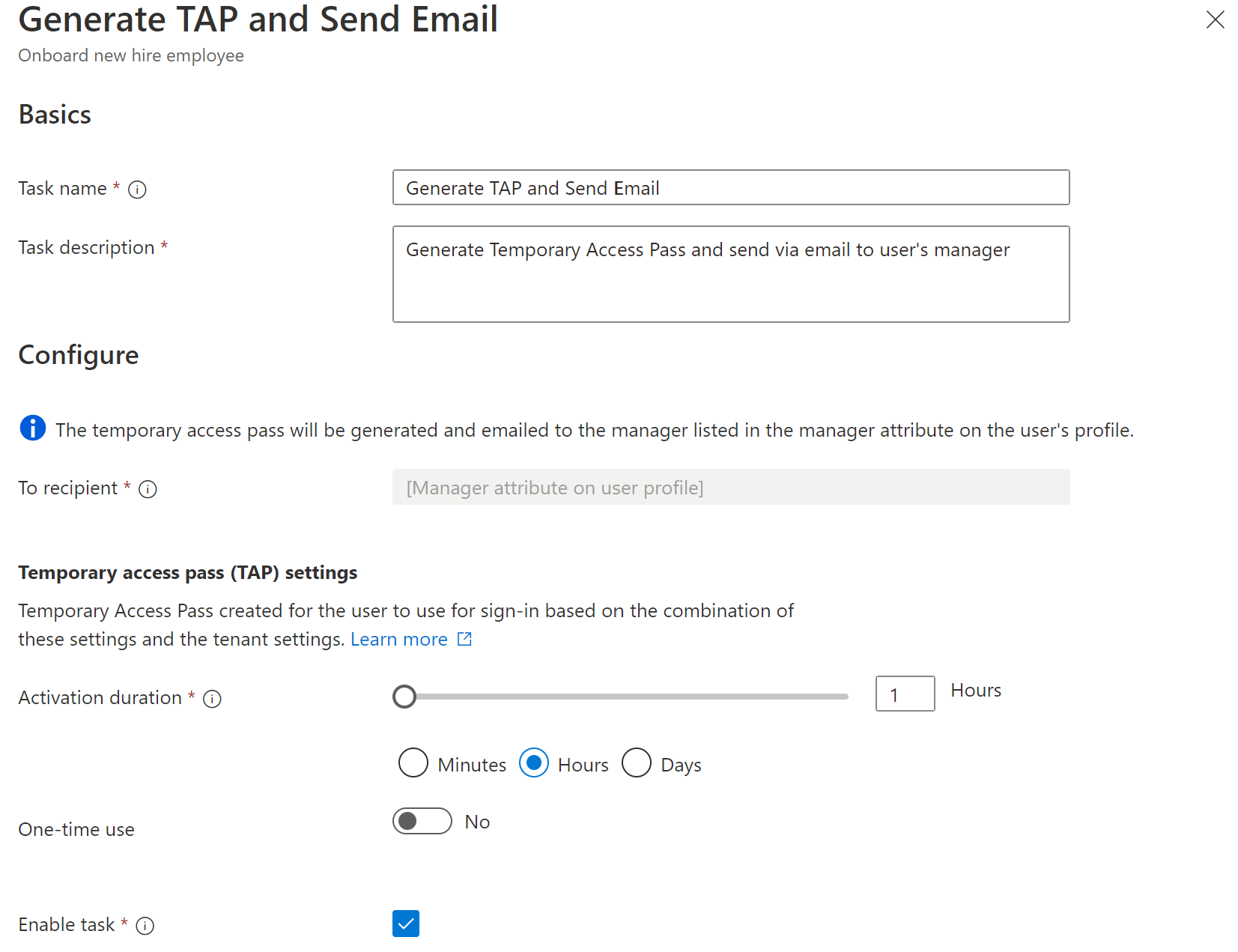
Prasyarat Microsoft Entra untuk menjalankan Hasilkan Kode Akses Sementara dan mengirim melalui email ke tugas manajer pengguna adalah:
- Atribut manager yang diisi untuk pengguna.
- Atribut email manager yang diisi untuk pengguna.
- Kebijakan penyewa TAP harus diaktifkan dan nilai yang dipilih untuk durasi aktivasi dan satu kali penggunaan harus berada dalam rentang kebijakan yang diizinkan. Untuk informasi selengkapnya, lihat Mengaktifkan kebijakan Kode Akses Sementara
Penting
Pengguna yang menjalankan tugas ini dalam alur kerja juga tidak boleh memiliki metode autentikasi, rincian masuk, atau penetapan peran Microsoft Entra lainnya agar tugas ini berfungsi untuk mereka.
Untuk Microsoft Graph, parameter untuk Membuat Kode Akses Sementara dan mengirim melalui email ke tugas manajer pengguna adalah sebagai berikut:
| Parameter | Definisi |
|---|---|
| category | joiner |
| displayName | GenerateTAPAndSendEmail (Dapat disesuaikan oleh pengguna) |
| description | Membuat Kode Akses Sementara dan kirimkan melalui email ke manajer pengguna (Dapat disesuaikan oleh pengguna) |
| taskDefinitionId | 1b555e50-7f65-41d5-b514-5894a026d10d |
| arguments | Argumen berisi parameter nama "tapLifetimeInMinutes", yang merupakan masa pakai temporaryAccessPass dalam hitungan menit mulai dari startDateTime. Minimum 10, Maksimum 43200 (setara dengan 30 hari). Argumen juga berisi parameter tapIsUsableOnce, yang menentukan apakah kode akses dibatasi untuk satu kali penggunaan. Jika true, kata sandi dapat digunakan sekali; jika false, kata sandi dapat digunakan beberapa kali selama masa pakai temporaryAccessPass. Selain itu, parameter tugas email umum opsional dapat ditentukan; jika tidak disertakan, perilaku default akan berlaku. |
Contoh penggunaan dalam alur kerja:
{
"category": "joiner",
"continueOnError": false,
"description": "Generate Temporary Access Pass and send via email to user's manager",
"displayName": "Generate TAP and Send Email",
"isEnabled": true,
"taskDefinitionId": "1b555e50-7f65-41d5-b514-5894a026d10d",
"arguments": [
{
"name": "tapLifetimeMinutes",
"value": "480"
},
{
"name": "tapIsUsableOnce",
"value": "false"
},
{
"name": "cc",
"value": "068fa0c1-fa00-4f4f-8411-e968d921c3e7,9d208c40-7eb6-46ff-bebd-f30148c39b47"
},
{
"name": "customSubject",
"value": "Temporary access pass for your new employee {{userDisplayName}}"
},
{
"name": "customBody",
"value": "Hello {{managerDisplayName}}\n\nPlease find the temporary access pass for your new employee {{userDisplayName}} below:\n\n{{temporaryAccessPass}}\n\nRegards\nYour IT department"
},
{
"name": "locale",
"value": "en-us"
}
]
}
Mengirim email untuk memberi tahu manajer tentang pemindahan pengguna
Saat pengguna berpindah dalam Alur Kerja Siklus Hidup organisasi Anda memungkinkan Anda mengirim email ke manajer pengguna yang memberi tahu mereka tentang pemindahan tersebut. Anda juga dapat menyesuaikan email yang dikirim ke manajer pengguna.
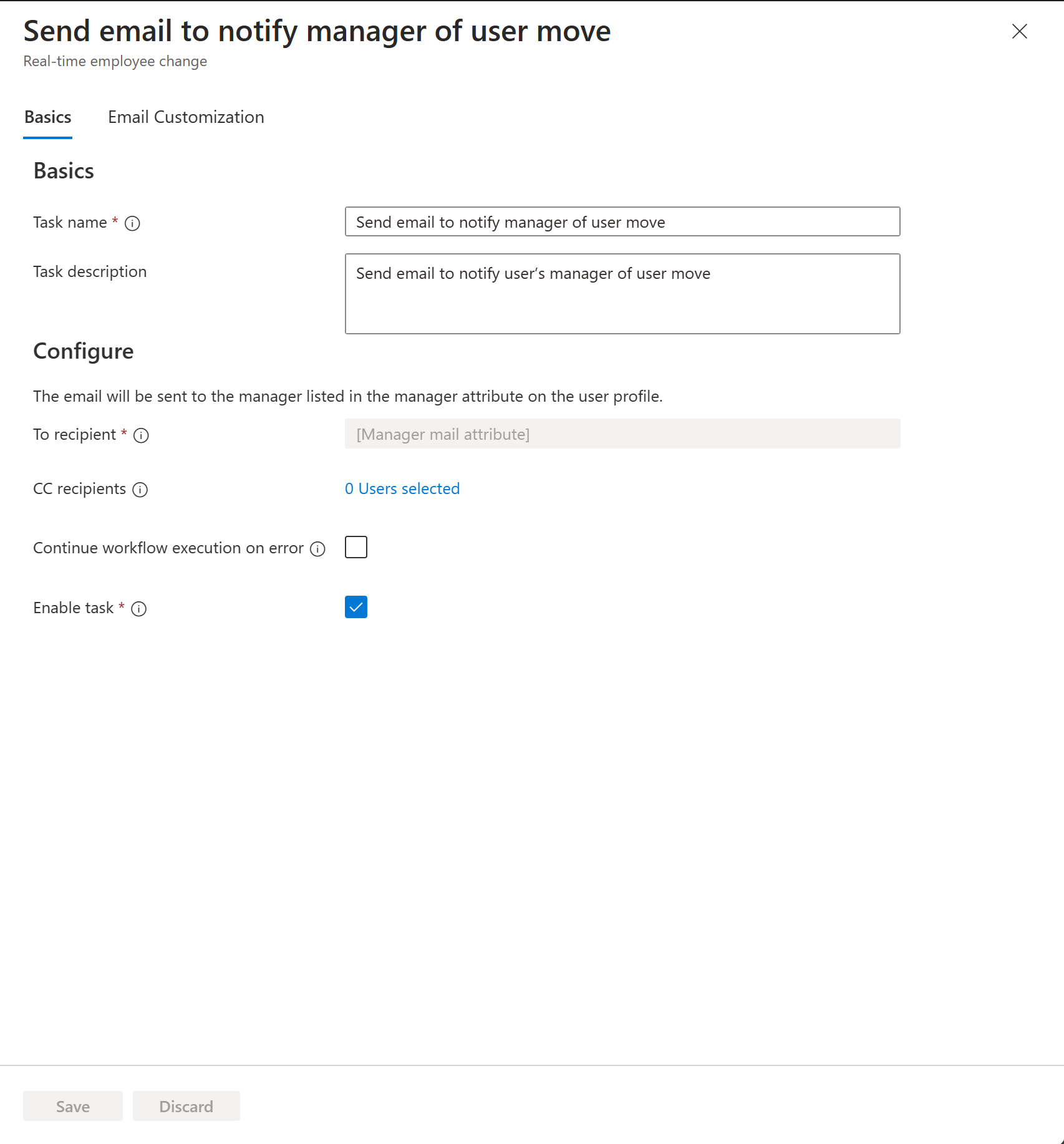
Prasyarat Microsoft Entra untuk menjalankan kirim email untuk memberi tahu manajer tentang tugas pemindahan pengguna adalah:
- Atribut manager yang diisi untuk pengguna.
- Atribut email manager yang diisi untuk pengguna.
Untuk Microsoft Graph, parameter untuk Kirim email untuk memberi tahu manajer tentang tugas pemindahan pengguna adalah sebagai berikut:
| Parameter | Definisi |
|---|---|
| category | Penggerak |
| displayName | Mengirim email untuk memberi tahu manajer pemindahan pengguna (Dapat disesuaikan oleh pengguna) |
| description | Kirim email untuk memberi tahu manajer pengguna tentang pemindahan pengguna (Dapat disesuaikan oleh pengguna) |
| taskDefinitionId | aab41899-9972-422a-9d97-f626014578b7 |
| arguments | Parameter tugas email umum opsional dapat ditentukan; jika tidak disertakan, perilaku default akan berlaku. |
Contoh penggunaan dalam alur kerja:
{
"category": "mover",
"continueOnError": false,
"description": "Send email to notify user\u2019s manager of user move",
"displayName": "Send email to notify manager of user move",
"isEnabled": true,
"taskDefinitionId": "aab41899-9972-422a-9d97-f626014578b7",
"arguments": [
{
"name": "cc",
"value": "ac17d108-60cd-4eb2-a4b4-084cacda33f2,7d3ee937-edcc-46b0-9e2c-f832e01231ea"
},
{
"name": "customSubject",
"value": "{{userDisplayName}} has moved"
},
{
"name": "customBody",
"value": "Hello {{managerDisplayName}}\n\nwe are reaching out to let you know {{userDisplayName}} has moved in the organization.\n\nRegards\nYour IT department"
},
{
"name": "locale",
"value": "en-us"
}
]
}
Meminta penetapan paket akses pengguna
Memungkinkan Anda meminta penetapan paket akses untuk pengguna. Jika proses persetujuan dikonfigurasi untuk paket akses dan harus dilakukan, Anda harus memilih pengaturan Enforce policy approval setting for admin direct assignments Pengelolaan Pemberian Hak. Untuk informasi selengkapnya tentang paket akses, lihat Apa itu paket akses dan sumber daya apa yang dapat saya kelola dengannya?.
Anda dapat menyesuaikan nama tugas dan deskripsi tugas untuk tugas ini. Anda juga harus memilih paket akses dan kebijakan yang diminta untuk pengguna.
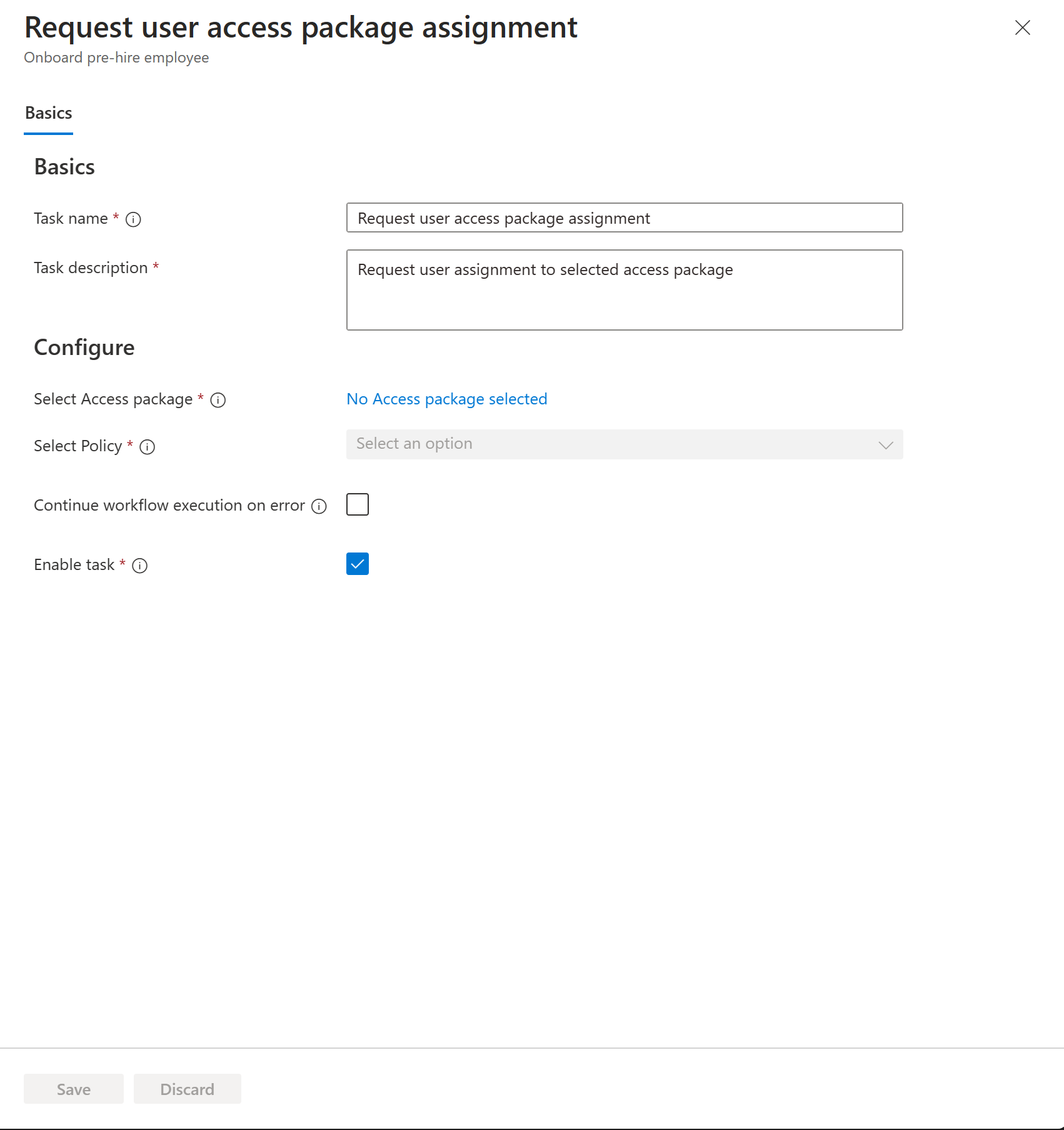
Untuk Microsoft Graph, parameter untuk tugas penetapan paket akses pengguna Permintaan adalah sebagai berikut:
| Parameter | Definisi |
|---|---|
| category | joiner, mover |
| displayName | Meminta penetapan paket akses pengguna (Dapat disesuaikan oleh pengguna) |
| description | Meminta penetapan pengguna ke paket akses yang dipilih (Dapat disesuaikan oleh pengguna) |
| taskDefinitionId | c1ec1e76-f374-4375-aaa6-0bb6bd4c60be |
| arguments | Argumen berisi dua parameter nama yaitu "assignmentPolicyId", dan "accessPackageId". |
Contoh penggunaan dalam alur kerja:
{
"category": "joiner,mover",
"continueOnError": false,
"description": "Request user assignment to selected access package",
"displayName": "Request user access package assignment",
"isEnabled": true,
"taskDefinitionId": "c1ec1e76-f374-4375-aaa6-0bb6bd4c60be",
"arguments": [
{
"name": "assignmentPolicyId",
"value": "00d6fd25-6695-4f4a-8186-e4c6f901d2c1"
},
{
"name": "accessPackageId",
"value": "2ae5d6e5-6cbe-4710-82f2-09ef6ffff0d0"
}
]
}
Menetapkan lisensi kepada pengguna (Pratinjau)
Memungkinkan Lisensi ditetapkan kepada pengguna. Agar lisensi ditetapkan kepada pengguna, mereka harus memiliki set atribut "usageLocation".

| Parameter | Definisi |
|---|---|
| category | joiner, mover |
| displayName | Menetapkan lisensi untuk pengguna (Dapat disesuaikan oleh pengguna) |
| description | Menetapkan lisensi yang dipilih untuk pengguna (Dapat disesuaikan oleh pengguna) |
| taskDefinitionId | 683c87a4-2ad4-420b-97d4-220d90afcd24 |
| arguments | Argumen berisi satu parameter yang memiliki nama "lisensi" yang menerima nilai "id Sku". Untuk daftar lengkap nilai-nilai ini, lihat: Nama produk dan pengidentifikasi paket layanan untuk lisensi. |
Contoh penggunaan dalam alur kerja:
{
"category": "joiner,mover",
"continueOnError": false,
"description": "Assign selected licenses to the user",
"displayName": "Assign licenses to user (Preview)",
"isEnabled": true,
"taskDefinitionId": "683c87a4-2ad4-420b-97d4-220d90afcd24",
"arguments": [
{
"name": "licenses",
"value": "a403ebcc-fae0-4ca2-8c8c-7a907fd6c235"
}
]
}
Tambahkan pengguna ke grup
Memungkinkan pengguna ditambahkan ke Microsoft 365 dan grup keamanan khusus cloud. Grup yang diaktifkan email, distribusi, dinamis, dan dapat ditetapkan peran tidak didukung. Untuk mengontrol akses ke aplikasi dan sumber daya berbasis grup AD lokal, Anda perlu mengaktifkan tulis balik grup. Untuk informasi selengkapnya, lihat Tulis balik grup Microsoft Entra Cloud Sync dan menggunakan tulis balik grup dengan pengelolaan pemberian izin.
Anda dapat menyesuaikan nama tugas dan deskripsi untuk tugas ini.
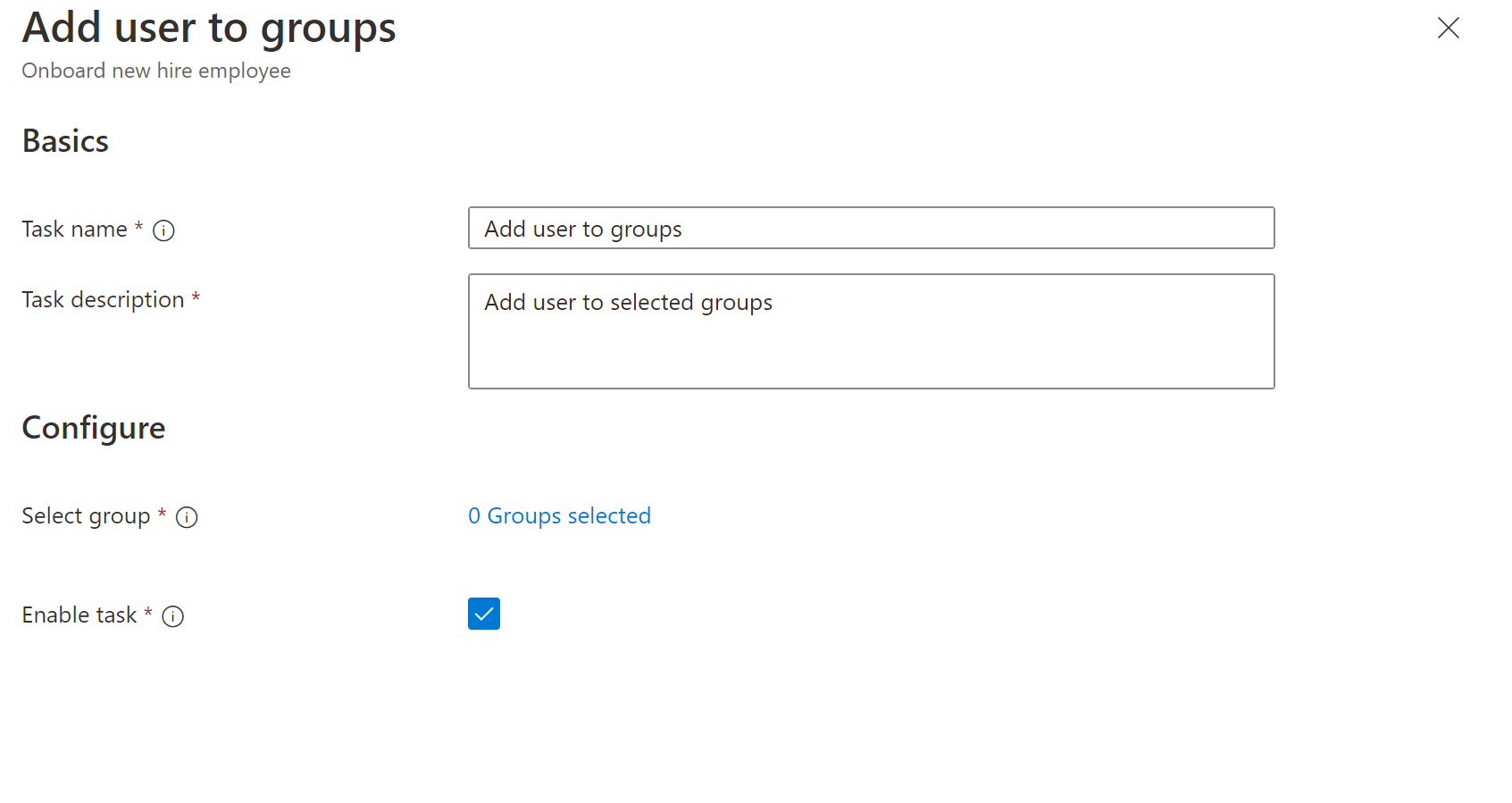
Untuk Microsoft Graph, parameter untuk tugas Tambahkan pengguna ke grup adalah sebagai berikut:
| Parameter | Definisi |
|---|---|
| category | joiner, leaver |
| displayName | AddUserToGroup (Dapat disesuaikan oleh pengguna) |
| description | Menambahkan pengguna ke grup (Dapat disesuaikan oleh pengguna) |
| taskDefinitionId | 22085229-5809-45e8-97fd-270d28d66910 |
| arguments | Argumen berisi parameter nama yang merupakan "groupID", dan parameter nilai yang merupakan ID grup grup tempat Anda menambahkan pengguna. |
{
"category": "joiner,leaver",
"description": "Add user to groups",
"displayName": "AddUserToGroup",
"isEnabled": true,
"continueOnError": true,
"taskDefinitionId": "22085229-5809-45e8-97fd-270d28d66910",
"arguments": [
{
"name": "groupID",
"value": "0732f92d-6eb5-4560-80a4-4bf242a7d501"
}
]
}
Tambahkan pengguna ke tim
Anda dapat menambahkan pengguna ke tim statis yang ada. Anda dapat menyesuaikan nama tugas dan deskripsi untuk tugas ini.
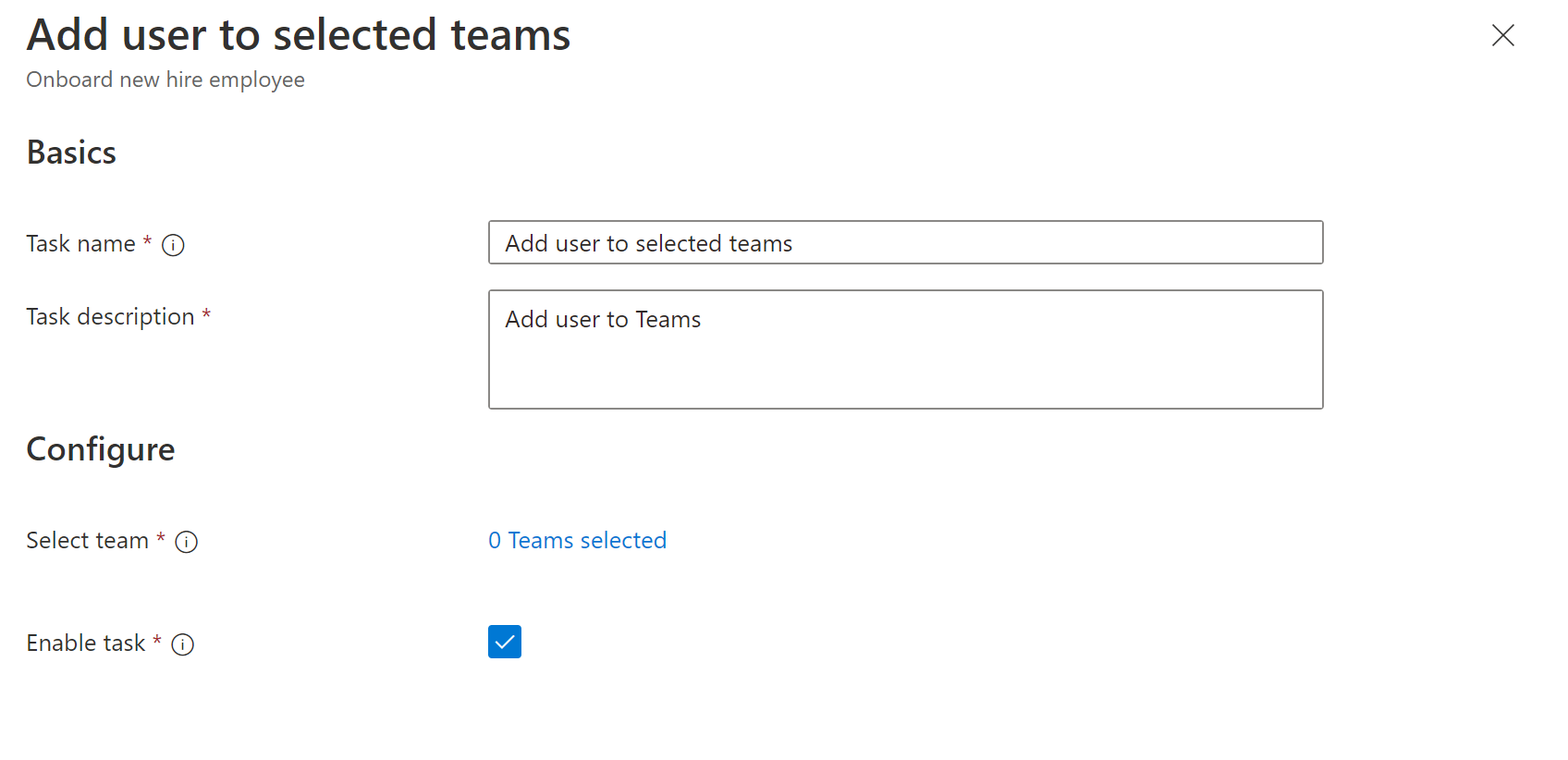
Untuk Microsoft Graph, parameter untuk tugas Tambahkan pengguna ke tim adalah sebagai berikut:
| Parameter | Definisi |
|---|---|
| category | joiner, leaver |
| displayName | AddUserToTeam (Dapat disesuaikan oleh pengguna) |
| description | Menambahkan pengguna ke tim (Dapat disesuaikan oleh pengguna) |
| taskDefinitionId | e440ed8d-25a1-4618-84ce-091ed5be5594 |
| argumen | Argumen berisi parameter nama yang merupakan "teamID", dan parameter nilai yang merupakan ID tim dari tim yang sudah ada tempat Anda menambahkan pengguna. |
{
"category": "joiner,leaver",
"description": "Add user to team",
"displayName": "AddUserToTeam",
"isEnabled": true,
"continueOnError": true,
"taskDefinitionId": "e440ed8d-25a1-4618-84ce-091ed5be5594",
"arguments": [
{
"name": "teamID",
"value": "e3cc382a-c4b6-4a8c-b26d-a9a3855421bd"
}
]
}
Aktifkan akun pengguna
Memungkinkan pengaktifan akun pengguna khusus cloud. Pengguna dengan penetapan peran Microsoft Entra tidak didukung, juga bukan pengguna dengan keanggotaan atau kepemilikan grup yang dapat ditetapkan peran. Anda dapat menggunakan provisi berbasis SDM Microsoft Entra ID ke Active Directory lokal untuk menonaktifkan dan mengaktifkan akun yang disinkronkan dengan pemetaan atribut berdasarkan accountDisabled data dari sumber SDM Anda. Untuk informasi selengkapnya, lihat: Workday Mengonfigurasi pemetaan atribut dan SuccessFactors Mengonfigurasi pemetaan atribut. Anda dapat menyesuaikan nama tugas dan deskripsi untuk tugas ini di pusat admin Microsoft Entra.
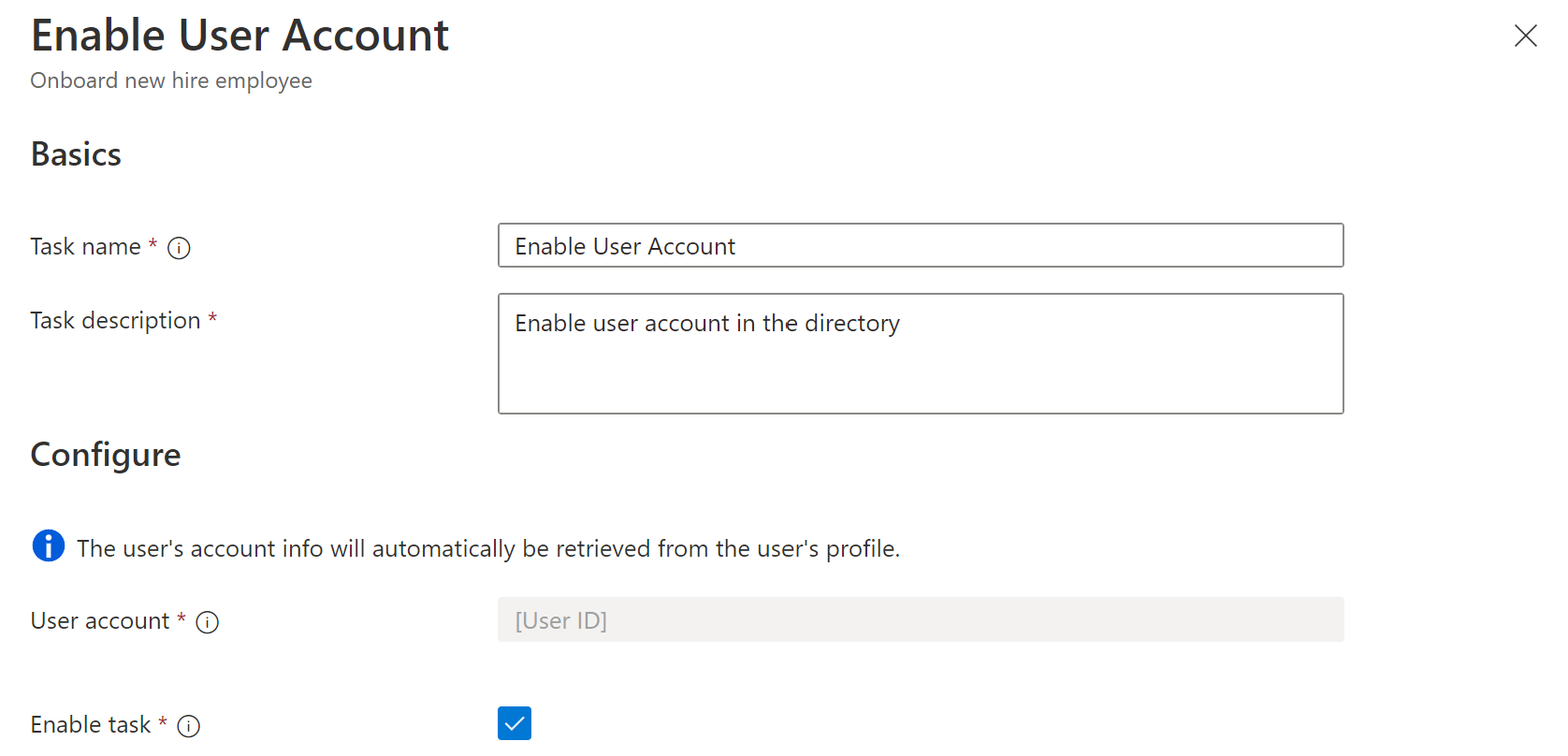
Untuk Microsoft Graph, parameter untuk tugas Aktifkan akun pengguna adalah sebagai berikut:
| Parameter | Definisi |
|---|---|
| category | joiner, leaver |
| displayName | EnableUserAccount (Dapat disesuaikan oleh pengguna) |
| description | Mengaktifkan akun pengguna (Dapat disesuaikan oleh pengguna) |
| taskDefinitionId | 6fc52c9d-398b-4305-9763-15f42c1676fc |
{
"category": "joiner,leaver",
"description": "Enable user account",
"displayName": "EnableUserAccount",
"isEnabled": true,
"continueOnError": true,
"taskDefinitionId": "6fc52c9d-398b-4305-9763-15f42c1676fc",
"arguments": []
}
Jalankan Ekstensi Tugas Kustom
Alur kerja dapat dikonfigurasi untuk meluncurkan ekstensi tugas kustom. Anda dapat menyesuaikan nama tugas dan deskripsi untuk tugas ini menggunakan pusat admin Microsoft Entra.
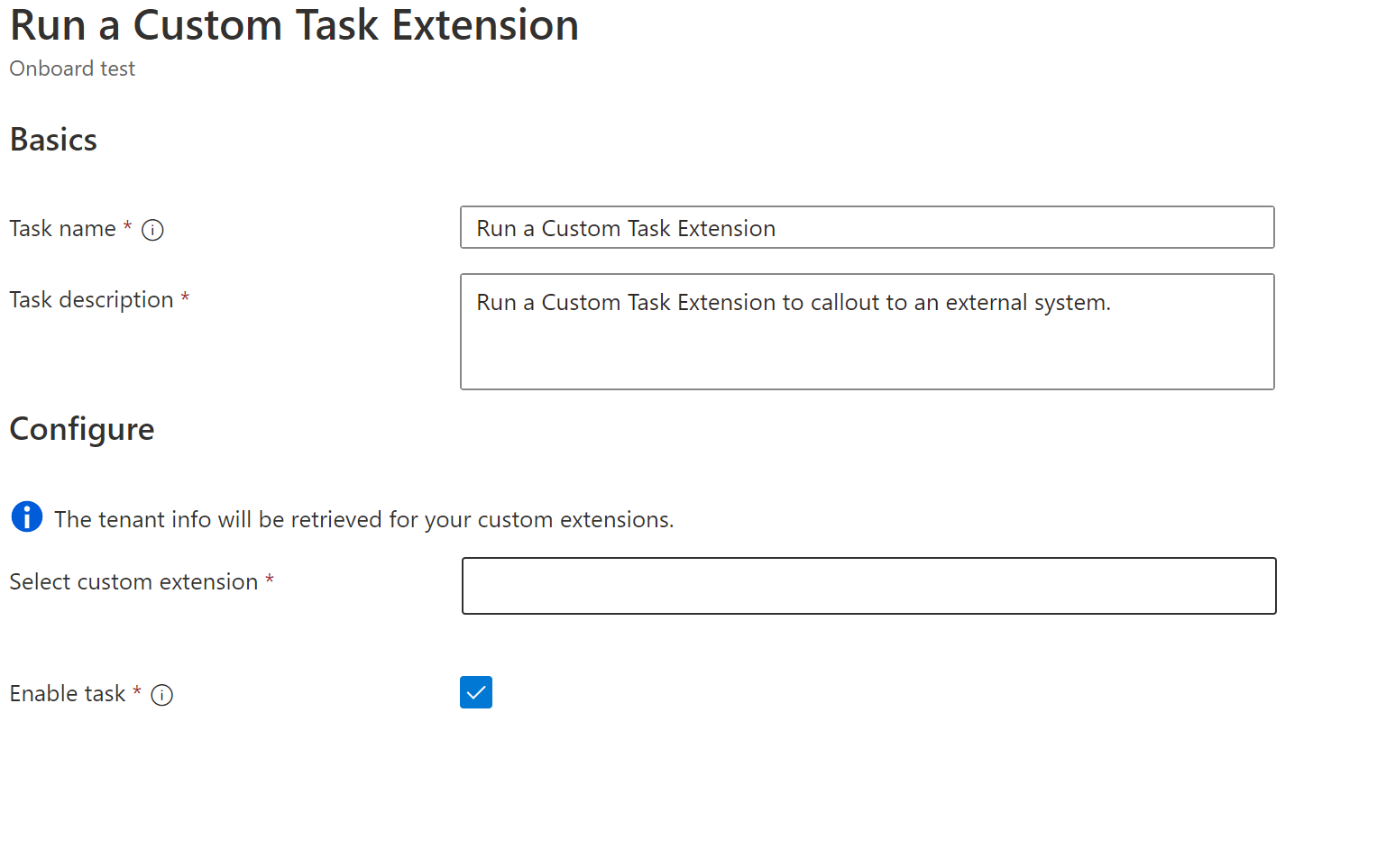
Prasyarat Microsoft Entra untuk menjalankan tugas Jalankan Ekstensi Tugas Kustom adalah:
- Logic Apps yang kompatibel dengan ekstensi tugas kustom. Untuk informasi selengkapnya, lihat Ekstensibilitas alur kerja siklus hidup.
Untuk Microsoft Graph, parameter untuk tugas Jalankan Ekstensi Tugas Kustom adalah sebagai berikut:
| Parameter | Definisi |
|---|---|
| category | joiner, leaver |
| displayName | Menjalankan Ekstensi Tugas Kustom (Dapat disesuaikan oleh pengguna) |
| description | Jalankan Ekstensi Tugas Kustom untuk memanggil ke sistem eksternal. (Dapat disesuaikan oleh pengguna) |
| taskDefinitionId | d79d1fcc-16be-490c-a865-f4533b1639ee |
| argumen | Argumen berisi parameter nama yang merupakan "customTaskExtensionID", dan parameter nilai yang merupakan ID ekstensi yang dibuat sebelumnya yang berisi informasi tentang Aplikasi Logika. |
{
"category": "joiner,leaver",
"description": "Run a Custom Task Extension to call-out to an external system.",
"displayName": "Run a Custom Task Extension",
"isEnabled": true,
"continueOnError": true,
"taskDefinitionId": "d79d1fcc-16be-490c-a865-f4533b1639ee",
"arguments": [
{
"name": "customTaskExtensionID",
"value": "<ID of your Custom Task Extension>"
}
]
}
Untuk informasi selengkapnya tentang menyiapkan Logic Apps untuk dijalankan dengan Alur Kerja Siklus Hidup, lihat:Memicu Logic Apps dengan tugas Alur Kerja Siklus Hidup kustom.
Nonaktifkan akun pengguna
Memungkinkan akun pengguna khusus cloud dinonaktifkan. Pengguna dengan penetapan peran Microsoft Entra tidak didukung, juga bukan pengguna dengan keanggotaan atau kepemilikan grup yang dapat ditetapkan peran. Anda dapat menggunakan provisi berbasis SDM Microsoft Entra ID ke Active Directory lokal untuk menonaktifkan dan mengaktifkan akun yang disinkronkan dengan pemetaan atribut berdasarkan accountDisabled data dari sumber SDM Anda. Untuk informasi selengkapnya, lihat: Workday Mengonfigurasi pemetaan atribut dan SuccessFactors Mengonfigurasi pemetaan atribut. Anda dapat menyesuaikan nama tugas dan deskripsi untuk tugas ini di pusat admin Microsoft Entra.
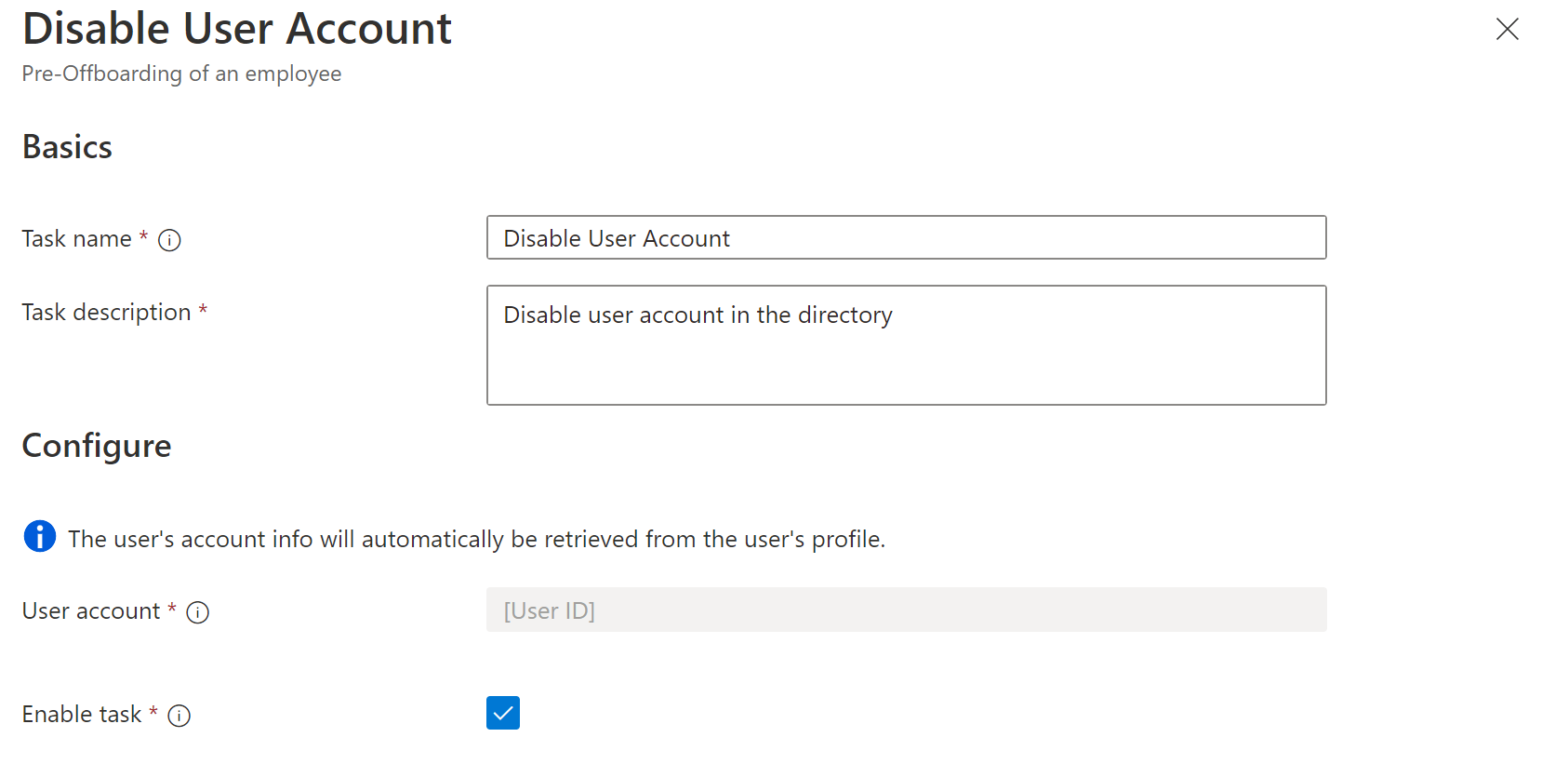
Untuk Microsoft Graph, parameter untuk tugas Nonaktifkan akun pengguna adalah sebagai berikut:
| Parameter | Definisi |
|---|---|
| category | joiner, leaver |
| displayName | DisableUserAccount (Dapat disesuaikan oleh pengguna) |
| description | Nonaktifkan akun pengguna (Dapat disesuaikan oleh pengguna) |
| taskDefinitionId | 1dfdfcc7-52fa-4c2e-bf3a-e3919cc12950 |
{
"category": "joiner,leaver",
"description": "Disable user account",
"displayName": "DisableUserAccount",
"isEnabled": true,
"continueOnError": true,
"taskDefinitionId": "1dfdfcc7-52fa-4c2e-bf3a-e3919cc12950",
"arguments": []
}
Hapus pengguna dari grup yang dipilih
Memungkinkan pengguna dihapus dari Microsoft 365 dan grup keamanan khusus cloud. Grup yang diaktifkan email, distribusi, dinamis, dan dapat ditetapkan peran tidak didukung. Untuk mengontrol akses ke aplikasi dan sumber daya berbasis grup AD lokal, Anda perlu mengaktifkan tulis balik grup. Untuk informasi selengkapnya, lihat Tulis balik grup Microsoft Entra Cloud Sync dan menggunakan tulis balik grup dengan pengelolaan pemberian izin.
Anda dapat menyesuaikan nama tugas dan deskripsi untuk tugas ini di pusat admin Microsoft Entra.
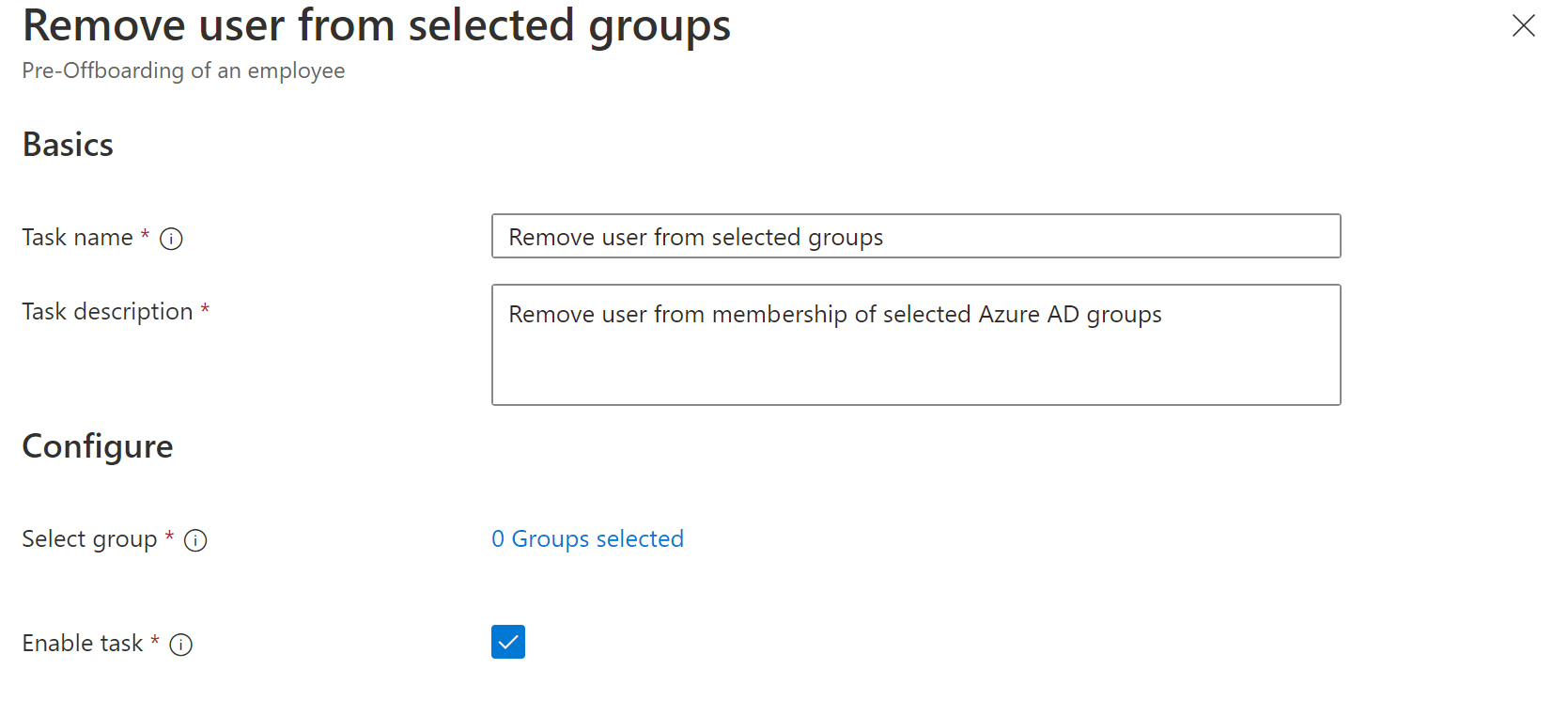
Untuk Microsoft Graph, parameter untuk tugas Hapus pengguna dari grup yang dipilih adalah sebagai berikut:
| Parameter | Definisi |
|---|---|
| category | leaver |
| displayName | Menghapus pengguna dari grup yang dipilih (Dapat disesuaikan oleh pengguna) |
| description | Menghapus pengguna dari keanggotaan grup Microsoft Entra yang dipilih (Dapat disesuaikan oleh pengguna) |
| taskDefinitionId | 1953a66c-751c-45e5-8bfe-01462c70da3c |
| argumen | Argumen berisi parameter nama yang merupakan "groupID", dan parameter nilai yang merupakan Id grup grup atau grup tempat Anda menghapus pengguna. |
{
"category": "leaver",
"displayName": "Remove user from selected groups",
"description": "Remove user from membership of selected Azure AD groups",
"isEnabled": true,
"continueOnError": true,
"taskDefinitionId": "1953a66c-751c-45e5-8bfe-01462c70da3c",
"arguments": [
{
"name": "groupID",
"value": "GroupId1, GroupId2, GroupId3, ..."
}
]
}
Hapus pengguna dari semua grup
Memungkinkan pengguna dihapus dari setiap Microsoft 365 dan grup keamanan khusus cloud tempat mereka menjadi anggota. Grup yang diaktifkan email, distribusi, dinamis, dan dapat ditetapkan peran tidak didukung. Untuk mengontrol akses ke aplikasi dan sumber daya berbasis grup AD lokal, Anda perlu mengaktifkan tulis balik grup. Untuk informasi selengkapnya, lihat Tulis balik grup Microsoft Entra Cloud Sync.
Anda dapat menyesuaikan nama tugas dan deskripsi untuk tugas ini di pusat admin Microsoft Entra.
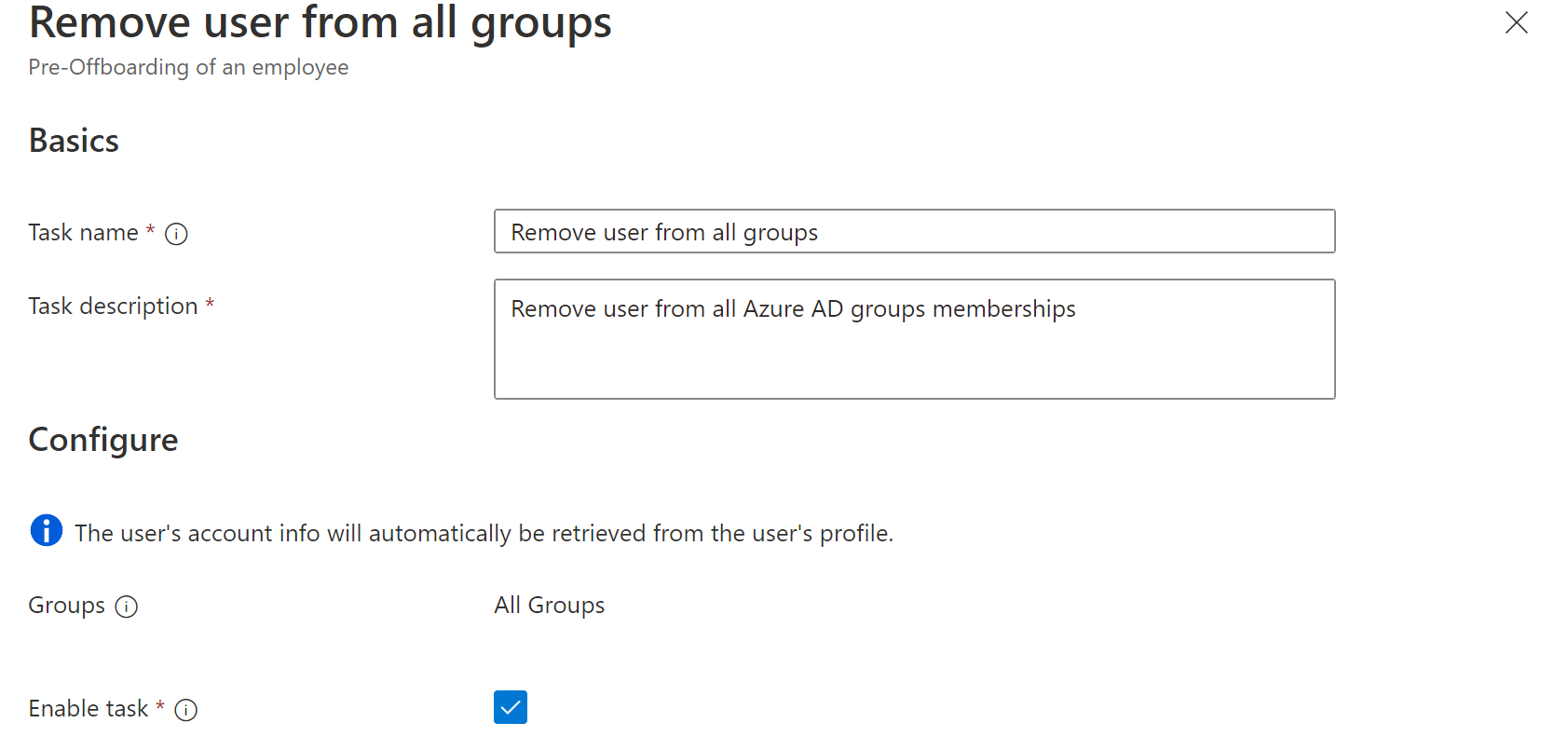
Untuk Microsoft Graph, parameter untuk tugas Hapus pengguna dari semua grup adalah sebagai berikut:
| Parameter | Definisi |
|---|---|
| category | leaver |
| displayName | Menghapus pengguna dari semua grup (Dapat disesuaikan oleh pengguna) |
| description | Menghapus pengguna dari semua keanggotaan grup Microsoft Entra (Dapat disesuaikan oleh pengguna) |
| taskDefinitionId | b3a31406-2a15-4c9a-b25b-a658fa5f07fc |
{
"category": "leaver",
"continueOnError": true,
"displayName": "Remove user from all groups",
"description": "Remove user from all Azure AD groups memberships",
"isEnabled": true,
"taskDefinitionId": "b3a31406-2a15-4c9a-b25b-a658fa5f07fc",
"arguments": []
}
Hapus Pengguna dari Tim
Memungkinkan pengguna dihapus dari satu atau beberapa tim statis. Anda dapat menyesuaikan nama tugas dan deskripsi untuk tugas ini di pusat admin Microsoft Entra.
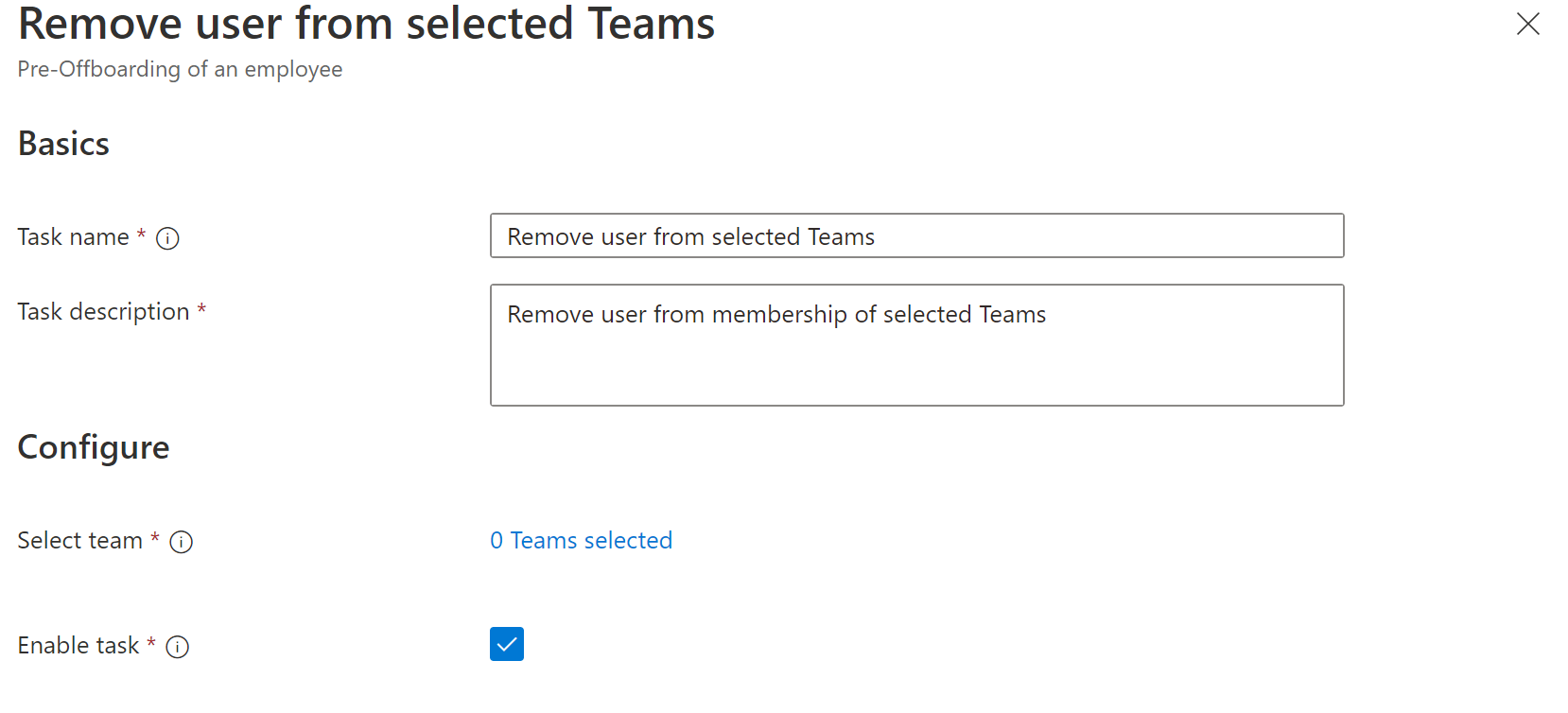
Untuk Microsoft Graph, parameter untuk tugas Hapus Pengguna dari Teams adalah sebagai berikut:
| Parameter | Definisi |
|---|---|
| category | joiner, leaver |
| displayName | Menghapus pengguna dari Tim yang dipilih (Dapat disesuaikan oleh pengguna) |
| description | Hapus pengguna dari keanggotaan Tim yang dipilih (Dapat disesuaikan oleh pengguna) |
| taskDefinitionId | 06aa7acb-01af-4824-8899-b14e5ed788d6 |
| arguments | Argumen berisi parameter nama yang merupakan "teamID", dan parameter nilai yang merupakan ID Teams dari Teams tempat Anda menghapus pengguna. |
{
"category": "joiner,leaver",
"continueOnError": true,
"displayName": "Remove user from selected Teams",
"description": "Remove user from membership of selected Teams",
"isEnabled": true,
"taskDefinitionId": "06aa7acb-01af-4824-8899-b14e5ed788d6",
"arguments": [
{
"name": "teamID",
"value": "TeamId1, TeamId2, TeamId3, ..."
}
]
}
Hapus pengguna dari semua tim
Memungkinkan pengguna dihapus dari setiap tim statis tempat mereka menjadi anggota. Anda dapat menyesuaikan nama tugas dan deskripsi untuk tugas ini di pusat admin Microsoft Entra.
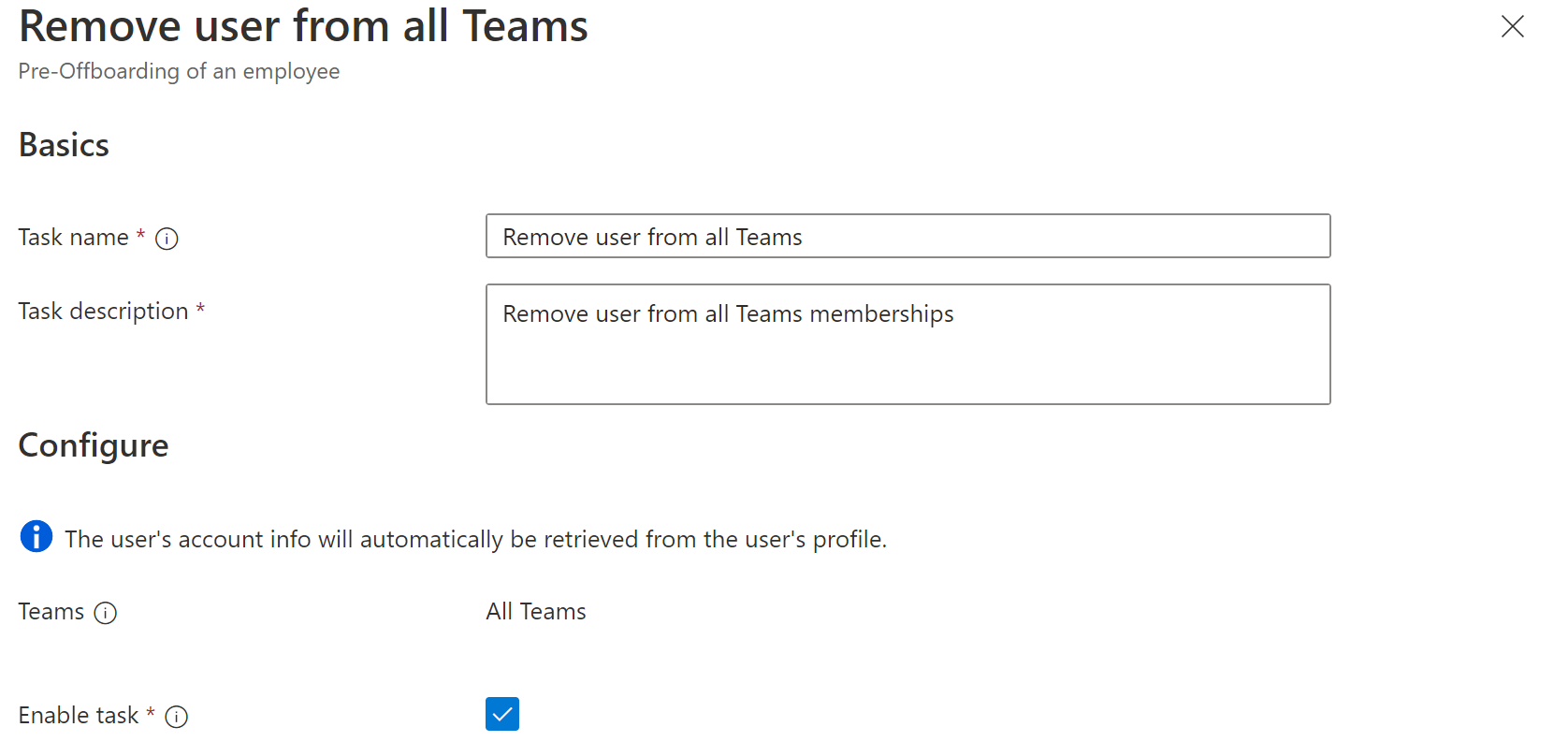
Untuk Microsoft Graph, parameter untuk tugas Hapus pengguna dari semua tim adalah sebagai berikut:
| Parameter | Definisi |
|---|---|
| category | leaver |
| displayName | Menghapus pengguna dari semua keanggotaan Tim (Dapat disesuaikan oleh pengguna) |
| description | Menghapus pengguna dari semua Tim (Dapat disesuaikan oleh pengguna) |
| taskDefinitionId | 81f7b200-2816-4b3b-8c5d-dc556f07b024 |
{
"category": "leaver",
"continueOnError": true,
"description": "Remove user from all Teams",
"displayName": "Remove user from all Teams memberships",
"isEnabled": true,
"taskDefinitionId": "81f7b200-2816-4b3b-8c5d-dc556f07b024",
"arguments": []
}
Menghapus penetapan paket akses untuk pengguna
Memungkinkan Anda menghapus penetapan paket akses untuk pengguna. Untuk informasi selengkapnya tentang paket akses, lihat Apa itu paket akses dan sumber daya apa yang dapat saya kelola dengannya?.
Anda dapat menyesuaikan nama tugas dan deskripsi untuk tugas ini di pusat admin Microsoft Entra. Anda juga perlu memilih paket akses yang ingin Anda hapus tugasnya.
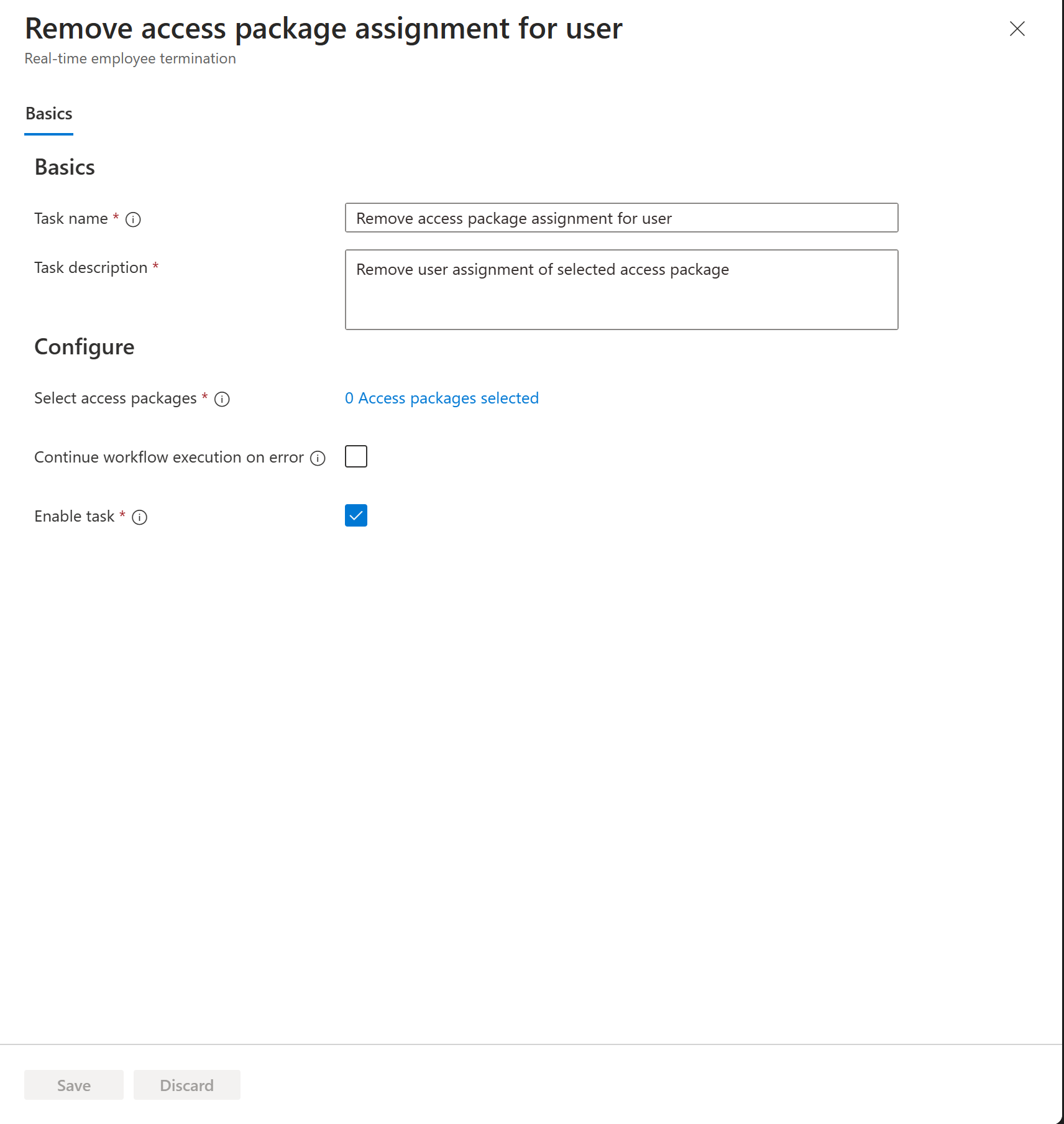
Untuk Microsoft Graph, parameter untuk tugas Hapus paket akses untuk tugas pengguna adalah sebagai berikut:
| Parameter | Definisi |
|---|---|
| category | leaver, mover |
| displayName | Menghapus penetapan paket akses untuk pengguna (Dapat disesuaikan oleh pengguna) |
| description | Menghapus penetapan pengguna dari paket akses yang dipilih (Dapat disesuaikan oleh pengguna) |
| taskDefinitionId | 4a0b64f2-c7ec-46ba-b117-18f262946c50 |
| arguments | Argumen berisi parameter nama yang merupakan "accessPackageId". |
{
"category": "leaver,mover",
"continueOnError": false,
"description": "Remove user assignment of selected access package",
"displayName": "Remove access package assignment for user",
"isEnabled": true,
"taskDefinitionId": "4a0b64f2-c7ec-46ba-b117-18f262946c50",
"arguments": [
{
"name": "accessPackageId",
"value": "2ae5d6e5-6cbe-4710-82f2-09ef6ffff0d0"
}
]
}
Menghapus semua penetapan paket akses untuk pengguna
Memungkinkan Anda menghapus semua penetapan paket akses untuk pengguna. Untuk informasi selengkapnya tentang paket akses, lihat Apa itu paket akses dan sumber daya apa yang dapat saya kelola dengannya?.
Anda dapat menyesuaikan nama tugas dan deskripsi untuk tugas ini di pusat admin Microsoft Entra.
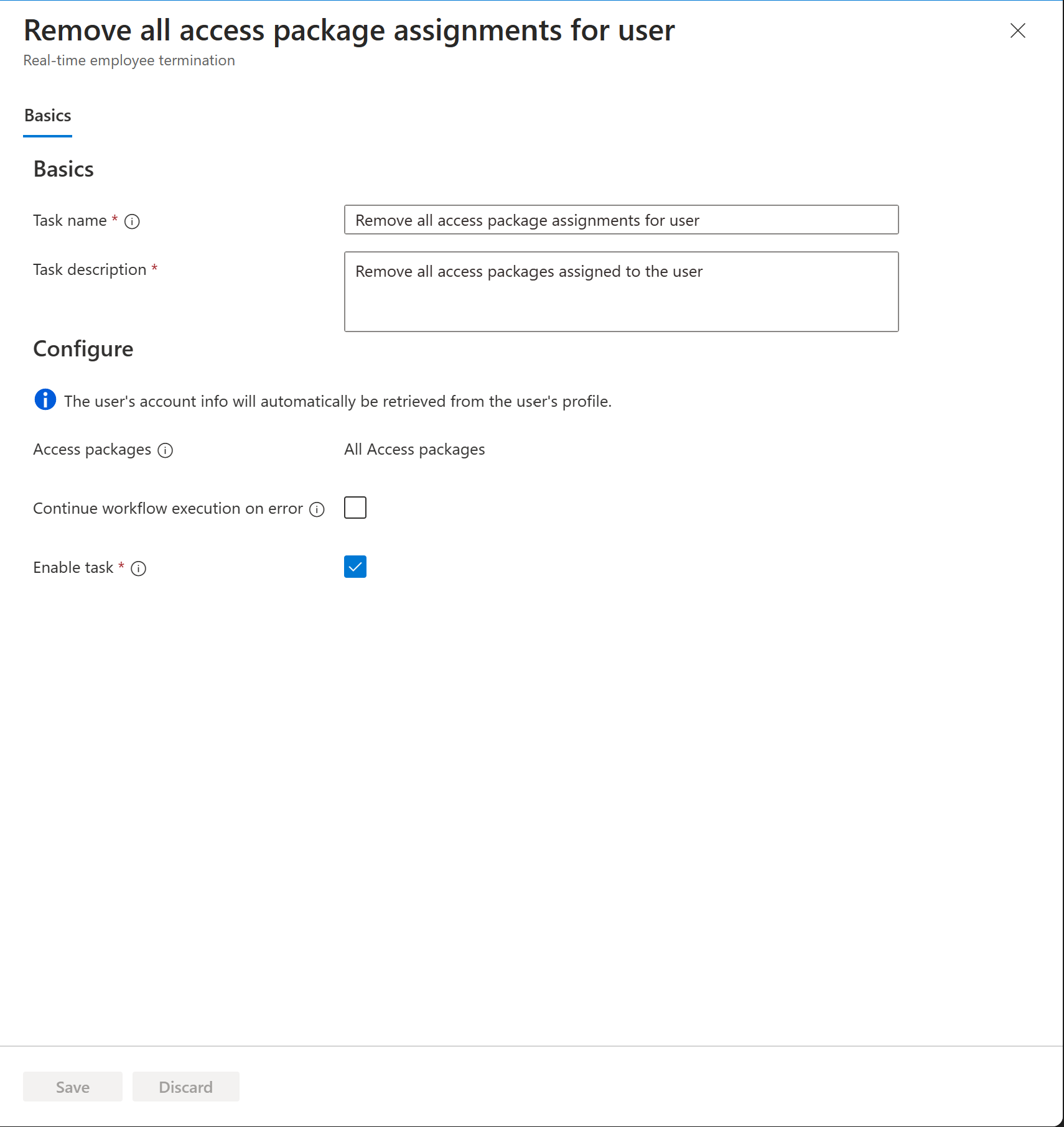
Untuk Microsoft Graph, parameter untuk tugas Hapus semua paket akses untuk tugas pengguna adalah sebagai berikut:
| Parameter | Definisi |
|---|---|
| category | leaver |
| displayName | Menghapus semua penetapan paket akses untuk pengguna (Dapat disesuaikan oleh pengguna) |
| description | Menghapus semua paket akses yang ditetapkan untuk pengguna (Dapat disesuaikan oleh pengguna) |
| taskDefinitionId | 42ae2956-193d-4f39-be06-691b8ac4fa1d |
Contoh penggunaan dalam alur kerja:
{
"category": "leaver",
"continueOnError": false,
"description": "Remove all access packages assigned to the user",
"displayName": "Remove all access package assignments for user",
"isEnabled": true,
"taskDefinitionId": "42ae2956-193d-4f39-be06-691b8ac4fa1d",
"arguments": []
}
Membatalkan semua permintaan penetapan paket akses yang tertunda untuk pengguna
Memungkinkan Anda membatalkan semua permintaan penetapan paket akses yang tertunda untuk pengguna. Untuk informasi selengkapnya tentang paket akses, lihat Apa itu paket akses dan sumber daya apa yang dapat saya kelola dengannya?.
Anda dapat menyesuaikan nama tugas dan deskripsi untuk tugas ini di pusat admin Microsoft Entra.

Untuk Microsoft Graph, parameter untuk membatalkan semua permintaan penetapan paket akses yang tertunda untuk tugas pengguna adalah sebagai berikut:
| Parameter | Definisi |
|---|---|
| category | leaver |
| displayName | Membatalkan permintaan penetapan paket akses tertunda untuk pengguna (Dapat disesuaikan oleh pengguna) |
| description | Membatalkan semua permintaan penetapan paket akses yang tertunda untuk pengguna (Dapat disesuaikan oleh pengguna) |
| taskDefinitionId | 498770d9-bab7-4e4c-b73d-5ded82a1d0b3 |
Contoh penggunaan dalam alur kerja:
{
"category": "leaver",
"continueOnError": false,
"description": "Cancel all access package assignment requests pending for the user",
"displayName": "Cancel all pending access package assignment requests for user",
"isEnabled": true,
"taskDefinitionId": "498770d9-bab7-4e4c-b73d-5ded82a1d0b3",
"arguments": []
}
Menghapus penetapan lisensi yang dipilih dari pengguna (Pratinjau)
Menghapus penetapan lisensi yang dipilih dari pengguna.
Anda dapat menyesuaikan nama tugas dan deskripsi untuk tugas ini di pusat admin Microsoft Entra.

Untuk Microsoft Graph, parameter untuk Menghapus penetapan lisensi yang dipilih dari tugas pengguna adalah sebagai berikut:
| Parameter | Definisi |
|---|---|
| category | leaver, mover |
| displayName | Menghapus lisensi dari pengguna (Dapat disesuaikan oleh pengguna) |
| description | Menghapus lisensi terpilih yang ditetapkan untuk pengguna (Dapat disesuaikan oleh pengguna) |
| taskDefinitionId | 5fc402a8-daaf-4b7b-9203-da868b05fc5f |
| arguments | Argumen berisi satu parameter yang memiliki nama "lisensi" yang menerima nilai "id Sku". Untuk daftar lengkap nilai-nilai ini, lihat: Nama produk dan pengidentifikasi paket layanan untuk lisensi. |
Contoh penggunaan dalam alur kerja:
{
"category": "leaver,mover",
"description": "Remove selected licenses assigned to the user",
"displayName": "Remove licenses from user",
"id": "5fc402a8-daaf-4b7b-9203-da868b05fc5f",
"version": 1,
"parameters": [
{
"name": "licenses",
"values": [],
"valueType": "string"
}
]
}
Menghapus semua penugasan lisensi dari Pengguna
Memungkinkan semua penugasan lisensi dihapus dari pengguna. Untuk penugasan lisensi berbasis grup, Anda akan menjalankan tugas untuk menghapus pengguna dari grup tempat penetapan lisensi berada.
Anda dapat menyesuaikan nama tugas dan deskripsi untuk tugas ini di pusat admin Microsoft Entra.
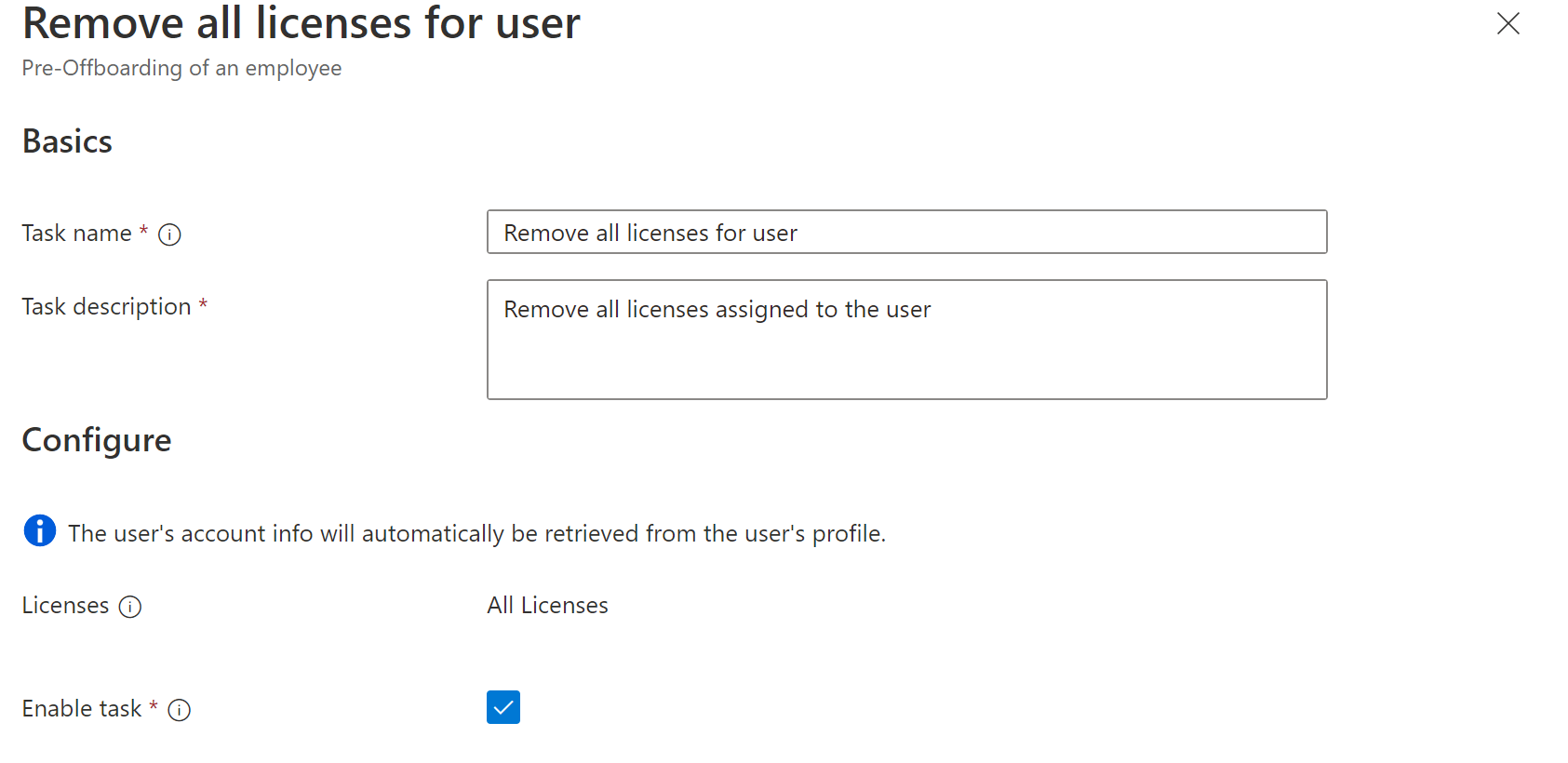
Untuk Microsoft Graph, parameter untuk tugas Hapus semua penetapan lisensi dari pengguna adalah sebagai berikut:
| Parameter | Definisi |
|---|---|
| category | leaver |
| displayName | Menghapus semua lisensi untuk pengguna (Dapat disesuaikan oleh pengguna) |
| description | Menghapus semua lisensi yang ditetapkan untuk pengguna (Dapat disesuaikan oleh pengguna) |
| taskDefinitionId | 8fa97d28-3e52-4985-b3a9-a1126f9b8b4e |
{
"category": "leaver",
"continueOnError": true,
"displayName": "Remove all licenses for user",
"description": "Remove all licenses assigned to the user",
"isEnabled": true,
"taskDefinitionId": "8fa97d28-3e52-4985-b3a9-a1126f9b8b4e",
"arguments": []
}
Menghapus Pengguna
Memungkinkan akun pengguna khusus cloud dihapus. Pengguna dengan penetapan peran Microsoft Entra tidak didukung, juga bukan pengguna dengan keanggotaan atau kepemilikan grup yang dapat ditetapkan peran. Anda dapat menyesuaikan nama tugas dan deskripsi untuk tugas ini di pusat admin Microsoft Entra.
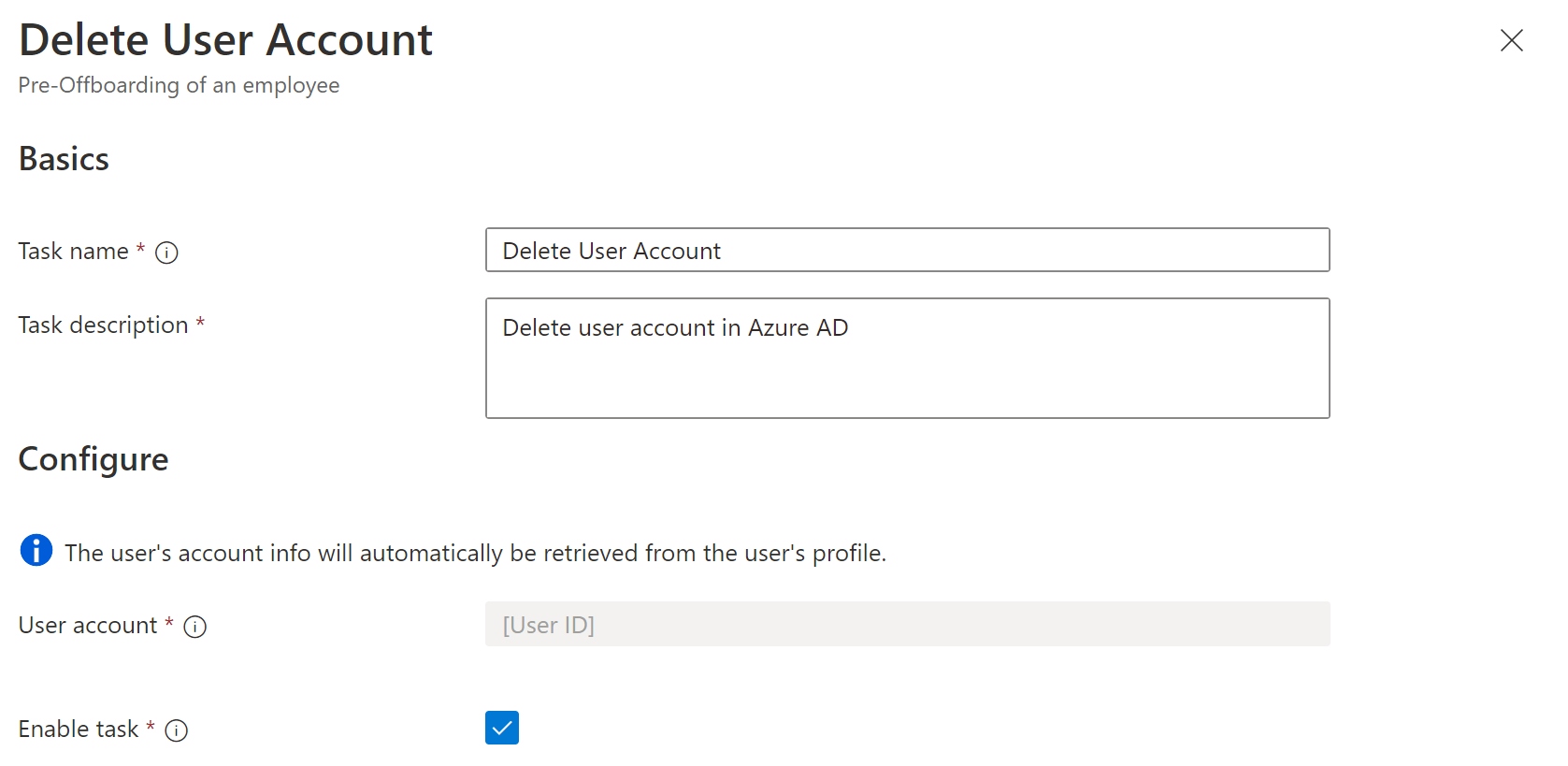
Untuk Microsoft Graph, parameter untuk tugas Hapus Pengguna adalah sebagai berikut:
| Parameter | Definisi |
|---|---|
| category | leaver |
| displayName | Hapus akun pengguna (Dapat disesuaikan oleh pengguna) |
| description | Menghapus akun pengguna di ID Microsoft Entra (Dapat disesuaikan oleh pengguna) |
| taskDefinitionId | 8d18588d-9ad3-4c0f-99d0-ec215f0e3dff |
{
"category": "leaver",
"continueOnError": true,
"displayName": "Delete user account",
"description": "Delete user account in Azure AD",
"isEnabled": true,
"taskDefinitionId": "8d18588d-9ad3-4c0f-99d0-ec215f0e3dff",
"arguments": []
}
Mengirim email ke manajer sebelum hari terakhir pengguna
Memungkinkan email dikirim ke manajer pengguna sebelum hari terakhir. Anda dapat menyesuaikan nama tugas dan deskripsi untuk tugas ini di pusat admin Microsoft Entra.
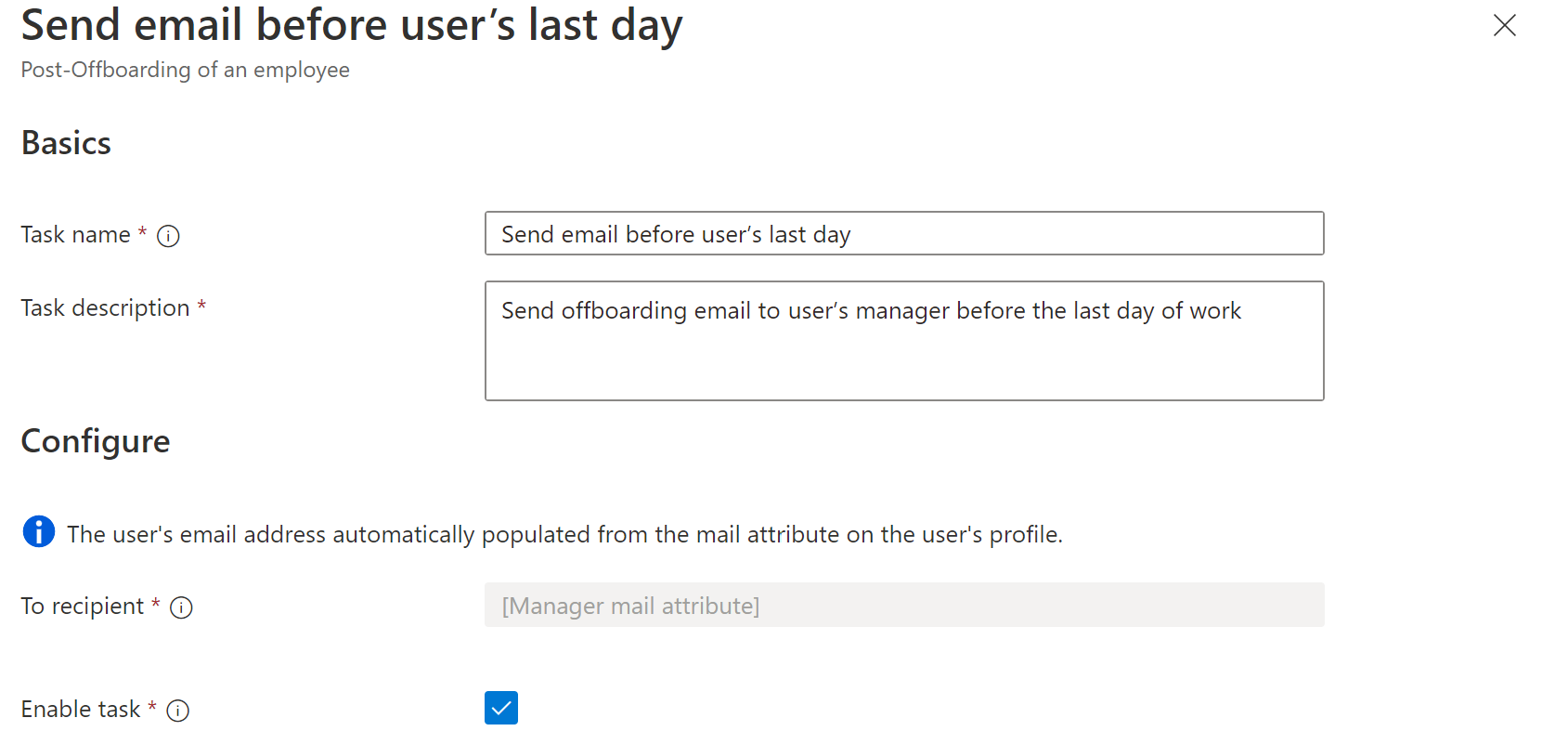
Prasyarat Microsoft Entra untuk menjalankan tugas Kirim email sebelum hari terakhir pengguna adalah:
- Atribut manager yang diisi untuk pengguna.
- Atribut email manager yang diisi untuk pengguna.
Untuk Microsoft Graph, parameter untuk tugas Kirim email sebelum hari terakhir pengguna adalah sebagai berikut:
| Parameter | Definisi |
|---|---|
| category | leaver |
| displayName | Mengirim email sebelum hari terakhir pengguna (Dapat disesuaikan oleh pengguna) |
| description | Kirim email offboarding kepada manajer pengguna sebelum hari terakhir kerja (Dapat disesuaikan oleh pengguna) |
| taskDefinitionId | 52853a3e-f4e5-4eb8-bb24-1ac09a1da935 |
| arguments | Parameter tugas email umum opsional dapat ditentukan; jika tidak disertakan, perilaku default akan berlaku. |
Contoh penggunaan dalam alur kerja:
{
"category": "leaver",
"continueOnError": false,
"description": "Send offboarding email to user’s manager before the last day of work",
"displayName": "Send email before user’s last day",
"isEnabled": true,
"taskDefinitionId": "52853a3e-f4e5-4eb8-bb24-1ac09a1da935",
"arguments": [
{
"name": "cc",
"value": "068fa0c1-fa00-4f4f-8411-e968d921c3e7,e94ad2cd-d590-4b39-8e46-bb4f8e293f85"
},
{
"name": "customSubject",
"value": "Reminder that {{userDisplayName}}'s last day is coming up"
},
{
"name": "customBody",
"value": "Hello {{managerDisplayName}}\n\nthis is a reminder that {{userDisplayName}}'s last day is coming up.\n\nRegards\nYour IT department"
},
{
"name": "locale",
"value": "en-us"
}
]
}
Kirim email pada hari terakhir pengguna
Memungkinkan email dikirim ke manajer pengguna pada hari terakhir mereka. Anda dapat menyesuaikan nama tugas dan deskripsi untuk tugas ini di pusat admin Microsoft Entra.
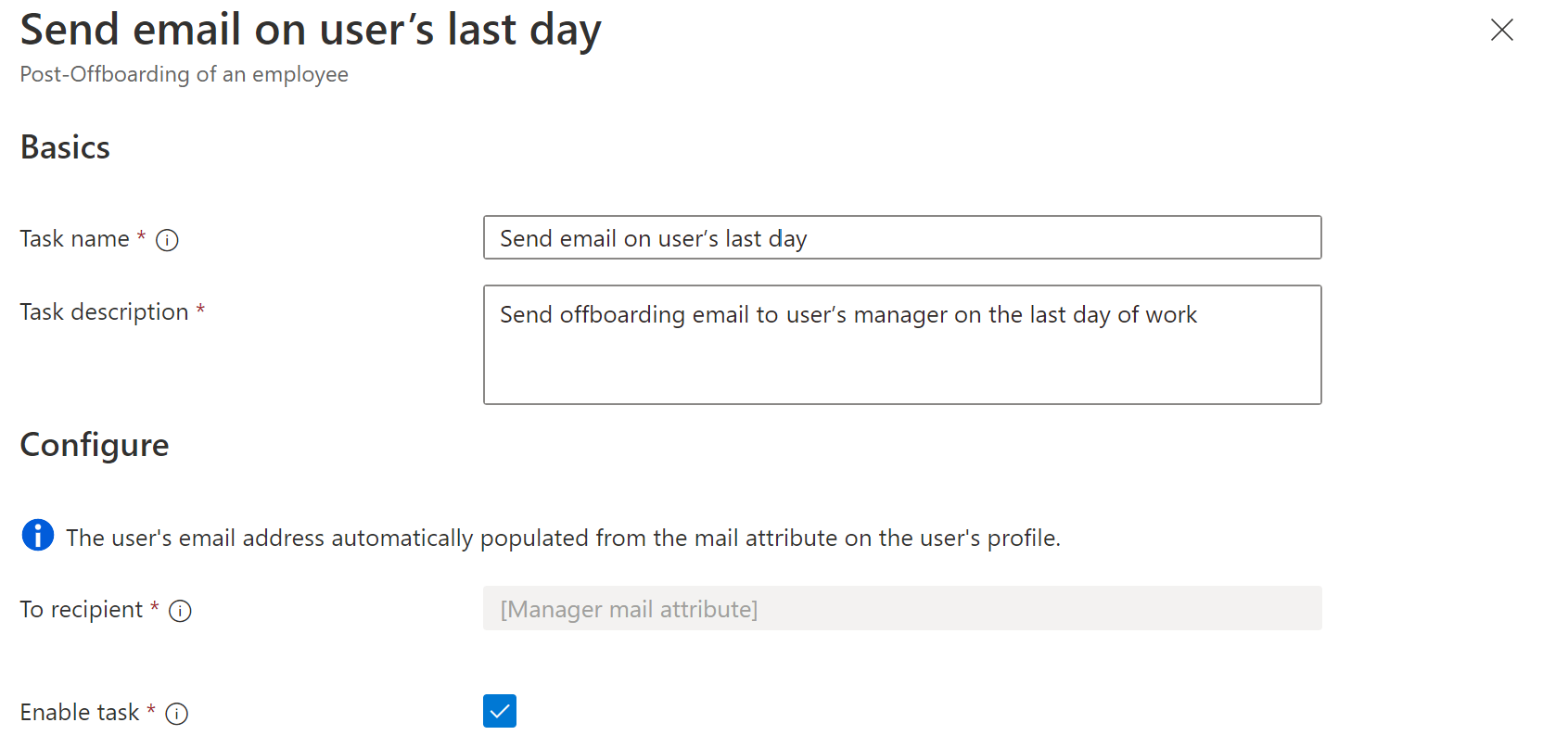
Prasyarat Microsoft Entra untuk menjalankan tugas Kirim email pada hari terakhir pengguna adalah:
- Atribut manager yang diisi untuk pengguna.
- Atribut email manager yang diisi untuk pengguna.
Untuk Microsoft Graph, parameter untuk tugas Kirim email pada hari terakhir pengguna adalah sebagai berikut:
| Parameter | Definisi |
|---|---|
| category | leaver |
| displayName | Mengirim email pada hari terakhir pengguna (Dapat disesuaikan oleh pengguna) |
| description | Kirim email offboarding kepada manajer pengguna pada hari terakhir kerja (Dapat disesuaikan oleh pengguna) |
| taskDefinitionId | 9c0a1eaf-5bda-4392-9d9e-6e155bb57411 |
| arguments | Parameter tugas email umum opsional dapat ditentukan; jika tidak disertakan, perilaku default akan berlaku. |
Contoh penggunaan dalam alur kerja:
{
"category": "leaver",
"continueOnError": false,
"description": "Send offboarding email to user’s manager on the last day of work",
"displayName": "Send email on user’s last day",
"isEnabled": true,
"taskDefinitionId": "9c0a1eaf-5bda-4392-9d9e-6e155bb57411",
"arguments": [
{
"name": "cc",
"value": "068fa0c1-fa00-4f4f-8411-e968d921c3e7,e94ad2cd-d590-4b39-8e46-bb4f8e293f85"
},
{
"name": "customSubject",
"value": "{{userDisplayName}}'s last day"
},
{
"name": "customBody",
"value": "Hello {{managerDisplayName}}\n\nthis is a reminder that {{userDisplayName}}'s last day is today and their access will be revoked.\n\nRegards\nYour IT department"
},
{
"name": "locale",
"value": "en-us"
}
]
}
Mengirim email ke manajer pengguna setelah hari terakhir mereka
Memungkinkan email yang berisi informasi off-boarding dikirim ke manajer pengguna setelah hari terakhir mereka. Anda dapat menyesuaikan nama tugas dan deskripsi untuk tugas ini di pusat admin Microsoft Entra.
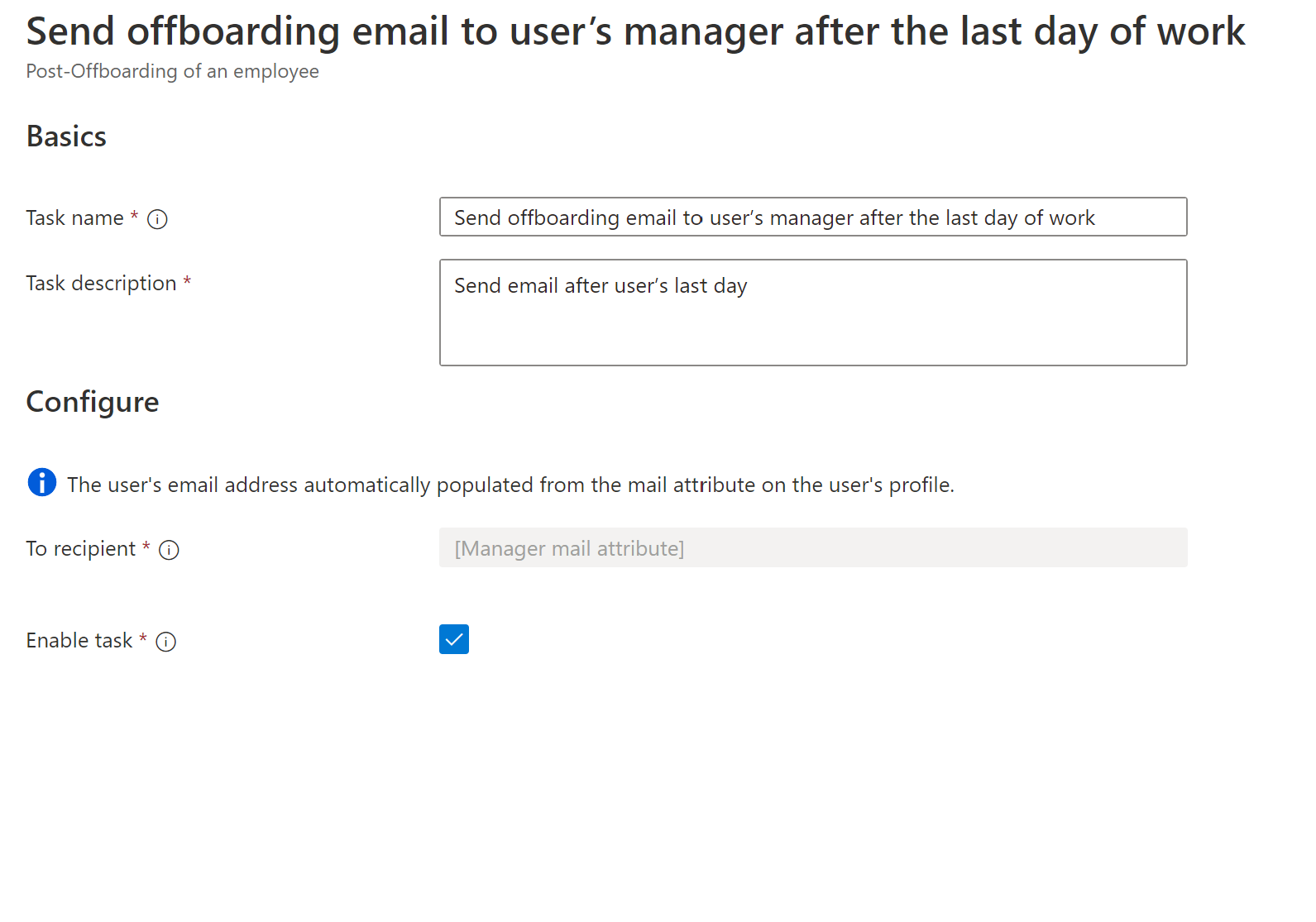
Prasyarat Microsoft Entra untuk menjalankan manajer Kirim email ke pengguna setelah tugas hari terakhir mereka adalah:
- Atribut manager yang diisi untuk pengguna.
- Atribut email manager yang diisi untuk pengguna.
Untuk Microsoft Graph, parameter untuk manajer Kirim email ke pengguna setelah tugas hari terakhir mereka adalah sebagai berikut:
| Parameter | Definisi |
|---|---|
| category | leaver |
| displayName | Mengirim email ke manajer pengguna setelah hari terakhir mereka |
| description | Kirim email offboarding kepada manajer pengguna setelah hari terakhir kerja (Dapat disesuaikan oleh pengguna) |
| taskDefinitionId | 6f22ddd4-b3a5-47a4-a846-0d7c201a49ce |
| arguments | Parameter tugas email umum opsional dapat ditentukan; jika tidak disertakan, perilaku default akan berlaku. |
Contoh penggunaan dalam alur kerja:
{
"category": "leaver",
"continueOnError": false,
"description": "Send offboarding email to user’s manager after the last day of work",
"displayName": "Send email after user’s last day",
"isEnabled": true,
"taskDefinitionId": "6f22ddd4-b3a5-47a4-a846-0d7c201a49ce",
"arguments": [
{
"name": "cc",
"value": "ac17d108-60cd-4eb2-a4b4-084cacda33f2,7d3ee937-edcc-46b0-9e2c-f832e01231ea"
},
{
"name": "customSubject",
"value": "{{userDisplayName}}'s accounts will be deleted today"
},
{
"name": "customBody",
"value": "Hello {{managerDisplayName}}\n\nthis is a reminder that {{userDisplayName}} left the organization a while ago and today their disabled accounts will be deleted.\n\nRegards\nYour IT department"
},
{
"name": "locale",
"value": "en-us"
}
]
}